1.1 SOFTLOK Hoofdmenu
|
|
|
- Esther Aalderink
- 7 jaren geleden
- Aantal bezoeken:
Transcriptie
1 1. Bediening programma Inhoudsopgave: 1.0 Algemeen SOFTLOK Hoofdmenu Monitor Spoorbaanoverzicht sturing Status sturing Weergave geactiveerde Stopcontacten Weergave geactiveerde vergrendelings contacten Aut.Pgm Aut.Pgm. starten met initialiseren Aut.Pgm. starten zonder initialisatie Wissels en seinen initialisatie Het Aut.Pgm. herstarten / onderbreken Het Aut.Pgm. herstarten met initialisatie Trajecten Eén traject starten Eén traject stoppen Eén traject direct stoppen Alle trajecten starten Alle trajecten stoppen Eén traject testen Locs Alle locs stoppen Alle locs verder rijden Snelheidsaanpassing Meervoudige tractie Handregelaar waarde uitsturen Alleen voor FMZ Versnellingswaarde uitsturen Alleen voor FMZ Configuratie Modelbaangegevens / Instellingen Baanvakken definiëren Trajecten programmeren Spoorbaan ontwerpen Sturingscontrole Menu "Hoofdmenu" Blad 1-1
2 Tijdbewaking Tijdregistratie Auto Save Test Alle wissels aansturen Alle seinen aansturen Verkorte wachttijden Verkorte tellers Wissel test/ sein test Ingang test Poort uitlezing uit Ingangssimulatie Programma beëindigen Programma beëindigen zonder bewaren Programma direct beëindigen Watchdog decoder Menu "Modelbaangegevens/ Instellingen Loc Locnummer Locnaam Locadres Minimale optreksnelheid alleen voor Märklin/ Lenz Optrekschakelpunt (1) en afremschakelpunt (2) Niet voor FMZ! Versnelling alleen voor Märklin! Protocol DCC/FMZMOT/SEL alleen Intellibox+Twin-center Aantal rijstappen alleen voor Lenz Handregelaar alleen voor FMZ Versnelling/ vertraging alleen voor FMZ Invoegen Wissen onderhoudsgegevens Loc decoder programmeren alleen voor Lenz Wissel Wisselnummer Digitaaladres Uitgang SxBus Nieuw in SOFTLOK Digitaalsysteemnummer Menu "Hoofdmenu" Blad 1-2
3 Schakeltijd Initialisatie Wissel wissen Sein Verschillen met de wisselgegevens: invoer van een ontkoppelrail als pseudo sein Terugmelding LR Decodernummer e decoderadres van Digitaalsysteemnummer Adres programmering Terugmelding LR100 Alleen voor Selectrix! Terugmelder nummer Digitaaladres Digitaalsysteemnummer Adres indeling overzicht alleen voor Märklin, Lenz, IB en TC Adres indeling overzicht alleen voor FMZ Adres indeling overzicht alleen voor Selectrix Instellingen Communicatie poort voor systeem Communicatie poort voor systeem Aantal ingangsdecoders S Aantal I/ O poorten (8255) Poort programmering PC Digitaalsysteem (PC Control Card) Buffertijd voor ingangen Loc-box instelling Handmatige loc sturing PC- koppeling LENZ versie alleen voor LENZ! Magneetschakeltijd alleen voor FMZ! Status sturing Display alle trajecten in beeld Display één traject in beeld Display instructiebuffer Display traject programmering Display traject programmering Terug naar hoofdmenu Menu "Hoofdmenu" Blad 1-3
4 1.0 Algemeen Deze handleiding is een complete maar vrije vertaling en aanvulling van het originele "Handbuch" inclusief alle afbeeldingen en voorbeelden. De instructies die worden gebruikt tijdens het programmeren blijven in het DUITS, de betekenis is echter wel vertaald. De meeste afkortingen zijn na vertaling hetzelfde, behalve: Instructies die afwijken: Tijdens het programmeren: weergave op het scherm: E Ingang gesloten I Ingang gesloten N Vervolgstart V Vervolgstart K Traject T Traject Z Teller T Teller De auteur van deze handleiding kan niet aansprakelijk worden gesteld voor eventuele fouten die in deze handleiding kunnen voorkomen. Tevens berust op deze handleiding net als op de software het auteursrecht. Niets uit deze handleiding mag worden gekopieerd of op een andere manier worden vermenigvuldigd zonder toestemming van de auteur. Datum uitgave: Bijgewerkt tot en met Versie Voor vragen en/ of opmerkingen: R. Taconis Irene Vorrinkstraat JA Culemborg Internet: rotac@softlok.nl Opmerkingen voor met betrekking op de verschillende digitaalsystemen Omdat er inmiddels digitaalsystemen zijn die de mogelijkheid hebben om met verschillende communicatie protocollen te werken, moet u een keus maken welke u in de toekomst gaat gebruiken. Dit geldt voor de Intellibox en Twin-center. Zowel voor de huidige als nieuwe gebruikers kunnen besluiten om over te stappen naar het IB protocol om van toekomstige vernieuwingen gebruik te maken (zie verder hoofdstuk 6). Heeft u vragen over het wisselen naar de IB of Twincenter versie, neem a.u.b. contact met ons op! Deze handleiding beschrijft nu alle digitaalsystemen Menu "Hoofdmenu" Blad 1-4
5 1.1 SOFTLOK Hoofdmenu Vanaf V10.7x is de registratie op naam van de eindgebruiker. Mocht u SOFTLOK via het Internet hebben gedownload, dan zult u zien dat uw versie niet geregistreerd is. Dat betekent in de praktijk dat wanneer u On-Line wekt met tussen pose de Noodstop wordt geactiveerd. Mocht u SOFTLOK verder willen gebruiken zonder deze onderbreking dan zult u zich moeten registreren (afhankelijk of u ook nog benodigde hardware nodig heeft kan dit al of niet gratis gebeuren. Als SOFTLOK voor het eerst wordt gestart, dan ziet u i.v.p. de menu keuzebalk de grootte van het vrije werkgeheugen (DOS geheugen) van uw PC als het vrije EMS geheugen. Na het indrukken van een toets of muisbeweging verdwijnt deze regel. via het menu Alle functies en het activeren van de menu's worden met de toetsen "ESCAPE", "RETURN" en met de cursorbesturingstoetsen (pijl) uit gekozen en uitgevoerd. Op bepaalde plaatsen in het programma verschijnt een bijbehorende opmerking n.l. met welke toets(en) de bediening te continueren is. Met de toets "RETURN" gaat men een stap verder in de menustructuur. Met de toets "ESCAPE" doet men een stap terug in de menustructuur. Menu "Hoofdmenu" Blad 1-5
6 Met de cursorbesturingstoetsen (pijl) kan men een keuze maken of men plaatst de cursor, waar men iets moet invoeren. met de functietoetsen Op alle niveaus (submenu s) van het SOFTLOK hoofdmenu zijn de zogeheten Hotkeys actief, die het mogelijk maken zeer snel te kunnen wisselen tussen de menu's. Door middel van één druk op de toets komt u dan direct in een andere deel van het programma, waarvoor voorheen meerdere toetsaanslagen nodig waren. Hierdoor wordt een gewenste wisseling van een functie veel sneller uitgevoerd. Zo kan bijv. met één toets (F9) "Alle locs stoppen", alle locomotieven stilgezet worden om een dreigende botsing te voorkomen. Zo wordt met toetscombinatie CTRL en F9 weer de opdracht gegeven om alle locs weer verder te laten rijden. In voorgaande versies van SOFTLOK was dit de SHIFT toets i.p.v. van nu de CTRL toets, dit heeft alleen een technische reden. In het hoofdmenu en in het menu Status sturing wordt een overzicht gegeven van alle functietoetsen met hun functie. Ook in het menu Spoorbaan sturing kunt u gebruik maken van deze Hotkeys. U kunt ze echter niet zien. Geblokkeerde menufuncties Uit veiligheidsoverweging kunt u in het hoofdmenu niet voortdurend alle submenu s activeren. Geblokkeerde functies (menupunten) worden in het rood weergegeven. Zo ziet u direct wat u op dat moment wel of niet mag uitvoeren. Zo kunt u bijv. tijdens het lopen van het Aut.Pgm. geen wisseltest uitvoeren. NOODSTOP functie Met de spatiebalk kunt u direct de treinen laten stoppen. De digitaalsystemen Märklin/ Arnold/ Elektuur/ Intellibox/ Twincenter/ Selectrix/ PC Control card reageren op een noodstop door de railspanning uit te schakelen, vergelijkbaar met de Stop functie op het Digitaalsysteem (indien aanwezig). Bij het Lenz systeem worden de treinen ook direct gestopt, maar de spanning blijft op de modelbaan staan. Het FMZ systeem heeft geen Noodstop functie Om bij deze 2 digitaalsytemen de locs te stoppen druk op F9 (Alle locs stoppen) Menu "Hoofdmenu" Blad 1-6
7 Druk op een willekeurige toets om de Noodstop weer op te heffen Monitor Beschrijving van de kopregel in het menu Boven links wordt de actuele tijd weergegeven. Rechts daarvan wordt de programma cycles tijd weergegeven. Deze cycles tijd zal u uitsluitsel geven of de gebruikte PC relatief snel of langzaam is. Hoe kleiner de aangeven waarde, des te sneller is de PC. Waarden van 100 of meer geeft aan dat het een langzame PC is. Wanneer u eenmaal besluit om een snellere PC aan te schaffen voor SOFTLOK, dan kunt u de huidige waarde noteren en vergelijken met de nieuwe PC (bijvoorbeeld halve cycles tijd betekent 2x zo snellere PC. Nieuw in versie 10.0 De programma cyclustijd wordt nu 3-cijferig weergegeven. Voorheen was dit 2-cijferig. Dit betekent dat vroeger weergegeven waarde van 04 nu door de waarde 40 wordt weergegeven. Had u voorheen de waarde 10, dan ziet u nu de waarde 100. Nieuw in versie 10.0 Rechts, naast de programma cycles tijd ziet u of de PC koppeling actief is MAST SLAV modelbaan). Master (dit is de sturende PC) Slave, (2 e PC alleen voor bediening en weergave, geen verbinding met Geen PC koppeling actief Voor meer informatie over PC- koppeling vindt u in hoofdstuk Verder zie u nog de bedrijfsmode: HAND of AUTO of CALC, CTRL, SIMU CALC, CTRL, SIMU zijn varianten in de het Aut.Pgm.. meer hierover leest u in de beschrijving menupunt Sturingscontrole en Test Nieuw in versie De programma cyclustijd (links boven) en de status (Hand/ Auto) rechts boven worden in dezelfde kleur weergegeven. De tekstkleur heeft de volgende betekenis: - Cyclustijd blauw => startfase SOFTLOK - Cyclustijd geel => verbindingsopbouw Master Slave Gegevensuitwisseling Master Slave Aut.Pgm. op dit moment (nog) geblokkeerd! - Cyclustijd rood => de Slave PC is nu datasynchroon met de Master PC Aut.Pgm. kan nu geactiveerd worden Menu "Hoofdmenu" Blad 1-7
8 Spoorbaanoverzicht sturing De complete beschrijving vindt u in hoofdstuk 3.3 Menu "Hoofdmenu" Blad 1-8
9 Status sturing D.m.v. activeren van dit menupunt of direct met <Ctrl> F1 komt u in de status sturing De complete beschrijving vindt u in hoofdstuk 1.3 Menu "Hoofdmenu" Blad 1-9
10 Weergave geactiveerde Stopcontacten Nieuw in versie Met dit menupunt heeft u meer ondersteuning voor probleem vaststelling t.a.v. het schakelen van wissels tijdens het automatische treinenverloop: - weegave geactiveerde stopcontacten geeft een overzicht van vaak optredende wisselstoringen. Dit nieuwe menu punt, laat een overzicht in tabelvorm zien van de laatste 20 geactiveerde Stopcontacten met het Loc en traject nummer, welke deze Stopcontacten heeft geactiveerd. De laatste melding staat links bovenaan. Bij ieder geactiveerd Stopcontact worden 3 waarden vastgelegd: - Ing het geactiveerde Stop ingang (Contact nummer) - Lo de loc die het contact heeft geactiveerd - Tr Het traject waarin dit is gebeurd Menu "Hoofdmenu" Blad 1-10
11 Weergave geactiveerde vergrendelings contacten Met dit menupunt heeft u meer ondersteuning voor de optimalisering van het automatische treinenverloop: - weergave Geactiveerde vergrendelingscontacten geeft een overzicht van te vroeg vrij gegeven wisselstraten in de trajecten c.q. na toewijzing van een baanvak al geactiveerde contacten Met dit nieuwe menupunt wordt een overzicht in tabelvorm weergegeven van de laatste 20 geactiveerde baanvakvergrendelingscontacten met het bloknummer waarbij deze vergrendelingscontacten toe behoren. Met dit overzicht worden programmeer fouten in de trajecten eenvoudig gevonden. Als in een traject een blok te vroeg wordt vrijgegeven, dan wordt de toewijzing van het te vroeg vrijgeven blok aan een achter opkomende trein door de bezetmelding van de laatste wagon van de voorgaande trein verhinderd. Zodra het blok volledig vrij is (geen bezetmelding) wordt het blok aan de volgende trein toegewezen. Deze blokvergrendeling ook wanneer het maar kortstondig is leidt tot omschakeling van het spoorbaanoverzicht, omdat SOFTLOK het geactiveerde contact knipperend weergeeft en hiervoor naar het juiste beeldscherm springt. Omdat het soms kortstondig is zie je als gebruiker niet waarom en waardoor het spoorbaanoverzicht springt naar een ander spoorbaanoverzicht. Bij iedere vergrendelingscontact activering worden 2 waarden vastgelegd: - Ing het geactiveerde vergrendelingscontact (contactnummer) - Blk het nummer van het blok, wat niet direct kon worden toegewezen door het betreffende vergrendelingscontact. Menu "Hoofdmenu" Blad 1-11
12 1.1.2 Aut.Pgm Aut.Pgm. starten met initialiseren D.m.v. activeren van dit menupunt of direct met <Ctrl> F2 wordt het volgende uitgevoerd: - Alle wissels en seinen worden in een van tevoren ingestelde toestand gezet, meestal is dat voor alle wissels rechtdoor en voor de seinen is dit rood - Als de initialisatie is voltooid, dan zijn de wissel/sein instellingen identiek met wat er op het spoorbaanoverzicht staat. - Na initialisatie is SOFTLOK stand-by om de modelbaan automatisch te besturen Als het Aut.Pgm gestart is kunnen vervolgens 1 of meer trajecten worden gestart. Als het Aut.Pgm. gestart is, kan het menupunt configuraties niet worden geactiveerd. De menu tekst is gewijzigd in Aut.Pgm. stoppen Wordt deze functie weer geactiveerd, dan is het Aut.Pgm. weer uitgeschakeld. Nu moeten alle treinen zich weer in de basisopstelling bevinden., anders handmatig weer er naar toe rijden. De programma cycli tijd en bedrijfstoestand worden in het groen weergeven, i.p.v. rood Aut.Pgm. starten zonder initialisatie D.m.v. activeren van dit menupunt of direct met F2 wordt het volgende uitgevoerd: - SOFTLOK staat stand-by om de modelbaan automatisch te besturen De programma cycli tijd en bedrijfstoestand worden in het groen weergeven, i.p.v. rood Wissels en seinen initialisatie D.m.v. activeren van dit menupunt wordt het volgende uitgevoerd: - Alle wissels en seinen worden in een van tevoren ingestelde toestand gezet, meestal is dat voor alle wissels rechtdoor en voor de seinen is dit rood - Als de initialisatie is voltooid, dan zijn de wissel/sein instellingen identiek met wat er op het spoorbaanoverzicht staat. Menu "Hoofdmenu" Blad 1-12
13 Het Aut.Pgm. herstarten / onderbreken D.m.v. activeren van dit menupunt of direct met <Ctrl> F8 wordt het volgende uitgevoerd: - Vervolgens loopt het automatisch treinenverloop gewoon verder, maar er worden geen baanvakken meer toegewezen. Dat betekent dat rijdende treinen net zolang doorrijden tot dat ze aankomen bij het laatste toegewezen baanvak - Zolang op z n minst 1 loc nog rijdt, verschijnt er een blauw venster met de mededeling dat er 1 of meertreinen nog rijden. - Zijn alle locs tot stilstand gekomen dan is het Aut.Pgm. onderbroken. De actuele bedrijfstoestand is nu weer HAND - De actuele toestand op de modelbaan wordt opgeslagen. Op dit moment kunt u SOFTLOK afsluiten en de PC uitschakelen. Na opnieuw starten van SOFTLOK komt u automatisch weer bij dit menupunt terug Een normale start van het Aut.Pgm. is nu niet mogelijk! De functie Aut.Pgm. onderbreken kan alleen worden voortgezet met de functie Aut.Pgm. herstarten. Tussen het moment van onderbreken en en herstarten mag er op de modelbaan niets worden gewijzgd, vooral geen handmatige treinbewegingen. Kunt u dit na een lange pauze niet garanderen, dan zult u na herstart alle trajecten moeten stoppen en direct het Aut.Pgm. stoppen. Alle treinen moeten vervolgens met de hand weer in de basisopstelling worden gebracht. Nieuw in SOFTLOK 10.1: Aut.Pgm onderbreken/herstarten d.m.v. een ingang Als alternatief zoals hierboven is beschreven d.m.v. menu keuze en/of functietoetsen, bestaat nu de mogelijkheid om deze functie met een externe schakelaar uit te voeren, deze schakelaar wordt nog aan een vrije terugmeldingsingang aangesloten. Wordt de schakelaar gesloten, dan wordt de functie Aut.Pgm herstarten uitgevoerd, wordt de schakelaar geopend, dan wordt de functie Aut.Pgm onderbreken uitgevoerd. In bedrijf nemen van deze functie gaat net als anders, Aut. Pgm wordt gestart (F2) en als de schakelaar wordt gesloten gebeurt er nog niets, wordt vervolgens de schakelaar weer geopend, dan wordt het Aut.Pgm onderbroken en alle treinen komen tot stilstand. U heeft vervolgens ook nog de keuze mogelijkheid om SOFTLOK zelfstandig af te sluiten! De benodigde instellingen worden in het bestand S88.INT ingesteld (zie hoofdstuk 6) Menu "Hoofdmenu" Blad 1-13
14 Het Aut.Pgm. herstarten met initialisatie In tegenstelling tot het vorige menupunt, wordt na herstarten verder gegaan met de afloop van het Aut.Pgm. Heeft u de tijdens de onderbreking van het Aut.Pgm. enige wissels en /of seinen van toestand gewijzigd, dan kunt u met dit menu item de toestand weer herstellen van het moment direct na onderbreking. Hiermee voorkomt u dat er door een verkeerde wissel/ en of sein stand treinen tegen elkaar botsen, na een herstart Trajecten Eén traject starten D.m.v. activeren van dit menupunt of direct met F4 wordt het volgende uitgevoerd: Het invoerbereik (bijvoorbeeld (0 10) laat u alleen die trajecten zien welke nog niet gestart zijn. Op deze manier kunt u de trajecten één voor één starten. Na het starten van een traject is de zogeheten hoofdstart voor dit traject ingeschakeld. een traject kan alleen worden gestart, wanneer van tevoren het Aut.Pgm. is ingeschakeld Eén traject stoppen D.m.v. activeren van dit menupunt of direct met <Ctrl> F4 wordt het volgende uitgevoerd: - De hoofdstart wordt van dit traject uitgeschakeld - De trein rijdt door totdat de trein in aangekomen in de basis opstelling Menu "Hoofdmenu" Blad 1-14
15 Eén traject direct stoppen D.m.v. activeren van dit menupunt of direct met <Ctrl> F4 wordt het volgende uitgevoerd: - de directe gestopte trein rijdt niet meer verder naar zijn basis opstelling, maar wordt ook daadwerkelijk direct gestopt. In het Aut. Pgm worden alle blokken welke betrekking hebben op dit gestopte traject weer vrijgeven en het traject staat weer klaar in de basis opstelling. - Omdat de trein voor SOFTLOK niet meer op z n laatste stoppositie staat, moet deze ook van de baan worden verwijderd. - Het direct stoppen moet worden bevestigd als veiligheid.. Bevestig met J Alle trajecten starten D.m.v. activeren van dit menupunt of direct met F3 wordt het volgende uitgevoerd: Dit is in principe hetzelfde als in punt maar dan voor alle trajecten. Deze manier van starten is alleen aan te velen als elk traject d.m.v. een vervolgstart wordt vrijgegeven. Dit blok weer vrij komt alsnog toegewezen aan dit traject. Nu is de situatie daadwerkelijk zo dat het lijkt of dit traject nooit gestart is en u kunt alle andere treinen verder laten rijden Alle trajecten stoppen D.m.v. activeren van dit menupunt of direct met <Ctrl> F3 wordt het volgende uitgevoerd: - De hoofdstart van alle trajecten worden uitgeschakeld - De treinen rijden door totdat de treinen zijn aangekomen in de basis opstelling Menu "Hoofdmenu" Blad 1-15
16 Eén traject testen D.m.v. activeren van dit menupunt wordt het volgende uitgevoerd: Dit menupunt is gelijk aan punt een traject starten, maar u heeft hier de mogelijkheid om het traject niet in instructie 0 te laten beginnen maar in een zelf in te voeren nummer Invoer van: - Trajectnummer - Virtuele trajectnummer (is normaal gelijk aan het ingevoerde trajectnummer) - Startinstructie, dus het punt waarde test moet beginnen - Met blokvrijgave J/N Nieuw in SOFTLOK V10.2 Met blokvrijgave => Alle blokken die door dit traject bezet worden gehouden worden vrijgegeven Zonder blokvrijgave => Alle blokken die door dit traject bezet worden gehouden blijven bezet U beslist wat voor de test zinvol is, deze beslissing is niet onbelangrijk, als tijdens de test gelijktijdig ook nog andere trajecten actief zijn. Als u na het programmeren van een traject en vervolgens test en er treedt op een bepaald moment een fout op, dan moet vaak meerdere keren hetzelfde punt worden gecontroleerd worden en dit kan lang duren bij grote trajecten. Het kan sneller door de trein handmatig terug te rijden dot een bepaald punt en nu opnieuw starten via de menufunctie opnieuw de test starten met invoer van het betreffende trajectnummer voor deze testrit. Het voordeel hiervan bij fout zoeken dat je het hele traject opnieuw moet doorlopen, maar alleen dat gedeelte waarin het mogelijke probleem voordoet. Menu "Hoofdmenu" Blad 1-16
17 1.1.4 Locs Met dit menupunt is snelheid van de treinen te beïnvloeden Alle locs stoppen D.m.v. activeren van dit menupunt of direct met F9 wordt het volgende uitgevoerd: Alle locs die op modelbaan rijden (rijsnelheid >0) worden direct gestopt.. Dit is de snelste en beste manier om alle treinen tot stilstand te krijgen Nadat de alle locs zijn gestopt ziet u op scherm: - Rechtsboven in het hoofdmenu staat LOC-STOP - De loc boxen in het spoorbaanoverzicht zijn paars i.p.v blauw Nu wordt met F9 de snelheid 0 naar alle locs gestuurd, onafhankelijk welke snelheid deze locs hiervoor in SOFTLOK hadden. Hierdoor zullen ook de locs stoppen die handmatig via het digitaalsysteem worden gestuurd of die locs die zo wie zo stil moeten staan, maar toch een rijcomando hebben ontvangen Alle locs verder rijden D.m.v. activeren van dit menupunt of direct met <Ctrl> F9 wordt het volgende uitgevoerd: Alle locs krijgen weer hun "oude" snelheid, die ze hadden voordat de locs werden gestopt. Locs die hiervoor stilstonden, blijven nu ook stilstaan. De locboxen worden weer in het blauw weergegeven als locboxen in de kleuren geel of rood worden weergegeven, dan betekent dit: Bij weergave in geel: loc heeft 94 % van de ingestelde uren gelopen voor het benodigde onderhoud Bij weergave in rood: loc heeft het het aantal ingestelde uren voor onderhoud bereikt Menu "Hoofdmenu" Blad 1-17
18 Snelheidsaanpassing Wanner u een traject heeft geprogrammeerd en de oorspronkelijke loc heeft gewisseld voor een nieuwe loc, dan kan het zijn, dat deze loc te snel of te langzaam loopt. Met dit menu kunt u dit (tijdelijk) aan passen. Via het menupunt "Snelheidsaanpassing" kunt u één of alle treinen gelijktijdig sneller of langzamer laten rijden, dan in het traject is geprogrammeerd. Maximaal kan de snelheid met ± 9 eenheden worden aangepast. Voordat u een snelheidsaanpassing kunt doen, moet u eerst het locnummer dat aangepast moet worden in het invoervenster invoeren. In dit voorbeeld wordt de snelheid van loc-1 met +2 verhoogd Als er loc nummer "0" wordt ingevoerd, worden alle locs tegelijk in snelheid aangepast. met de cursortoetsen of " " wordt de snelheid van de betreffende loc gewijzigd. De ingestelde correctiewaarde geldt zolang totdat u deze waarde opnieuw weer wijzigt, dus ook als u tussentijds SOFTLOK heeft verlaten. Zien of de snelheid van een loc ook daadwerkelijk gewijzigd is, kunt u in het menu Status sturing (loc moet wel op scherm staan). Hier ziet u welke snelheid voor een bepaalde loc gewenst is en welke snelheid na een aanpassing uiteindelijk naar die loc wordt uitgestuurd. Een correctie van +/- 3 rijstappen is zinvol als er met 14 rijstappen wordt gereden, een correctie van +/- 6 8 rijstappen voor decoders met 28 rijstappen. Menu "Hoofdmenu" Blad 1-18
19 Meervoudige tractie Met dit menupunt kunt u voor iedere loc één of twee Slave locs definiëren. Iedere met de hand of automatisch via het traject gewijzigde snelheid voor de Master loc wordt ook naar de Slave loc(s) gestuurd. Invoer van 0 als Slave loc heft de gedefinieerde meervoudige tractie op. Let op: de Slave loc(s) moet ook op handregelaar-9 aanwezig zijn en dezelfde loc versnellingswaarde hebben (modelbaangegevens). Zodra een meertractie loc heeft samen gesteld, worden alle rijsnelheden naar beide locs gestuurd. Dit betekent, een meervoudige tractie heeft alleen zin als beide locs vrijwel gelijk lopen. D.m.v. activeren van dit menupunt wordt het volgende uitgevoerd: - U moet de master locnummer invoeren - U moet de slave-1 locnummer invoeren - U moet de slave-2 locnummer invoeren Als voor de master loc al een meervoudige tractie is toegekend, dan ziet u de nummer van de slave locs op het beeldscherm. In dit voorbeeld ziet u als Master loc met nummer1 en als Slave loc-1 met nummer 2. Slave loc-2 wordt nummer 3. Zodra er nummer 0 wordt ingevoerd dan wordt de multitractie weer ongedaan gemaakt de loc functies van de Master loc worden niet aan de Slave loc doorgegeven. Menu "Hoofdmenu" Blad 1-19
20 Handregelaar waarde uitsturen Alleen voor FMZ Hiermee kunt u in het menu "Modelbaangegevens / locgegevens" ingevoerde waarden die toegekend zijn voor de handregelaars (1 9) van uw FMZ-locs eenmalig naar de FMZcentrale uitsturen. Locs die aan handregelaar 9 zijn toegewezen kunnen via SOFT_LOK worden gestuurd, overige locs kunnen worden toegewezen aan handregelaar (1 8) Versnellingswaarde uitsturen Alleen voor FMZ Hiermee kunt u in het menu "Modelbaangegevens / locgegevens" ingevoerde waarden (1 8) die ingesteld zijn voor het optrekken / afremmen voor uw FMZ-locs eenmalig naar de FMZ-centrale uitsturen. Binnenin het trajectprogrammering kunt u de versnelling van een loc naar behoefte aanpassen. Zo kunt u bijv. langzaam komen aanrijden, maar weer zeer snel weer optrekken als u dat wilt. Menu "Hoofdmenu" Blad 1-20
21 1.1.5 Configuratie Met dit menupunt kunt u 4 hulpprogramma's die bij SOFTLOK behoren oproepen. Dit kan alleen gebeuren, wanneer het Aut.Pgm. uitgeschakeld is. als u dit probeert wanneer het Aut.Pgm. is ingeschakeld, hoort u een akoestisch signaal Modelbaangegevens / Instellingen D.m.v. activeren van dit menupunt of direct met F6 wordt het volgende uitgevoerd: Hier worden alle relevante gegevens ingevoerd, zoals loc, wissel, sein, digitaalsysteem, terugmelding enz. (zie verder hoofdstuk 1.2) Baanvakken definiëren D.m.v. activeren van dit menupunt of direct met <Ctrl> F7 wordt het volgende uitgevoerd: Hier worden alle gegevens ingevoerd, die betrekking hebben op baanvakindeling, zoals de definities van richtingsblokken, beveiligingsblokken en wisselstraten. Ook het uitprinten van deze gegevens is mogelijk (zie verder in hoofdstuk 2) Trajecten programmeren D.m.v. activeren van dit menupunt of direct met F7 wordt het volgende uitgevoerd: Hier worden alle gegevens ingevoerd, die betrekking hebben op een traject (zie verder hoofdstuk 4) Ook het uitprinten van deze gegevens is mogelijk Spoorbaan ontwerpen D.m.v. activeren van dit menupunt of direct met F8 wordt het volgende uitgevoerd: Hierin kunt u een bestaande spoorbaan wijzigen of een nieuwe maken (zie verder hoofdstuk 3.2). Menu "Hoofdmenu" Blad 1-21
22 1.1.6 Sturingscontrole Via dit menupunt wordt de functie instructiebewaking geactiveerd voor het verloop van het Aut.Pgm. Achtergrond van deze gedachte is, dat een trein bijv. door een foutieve wisselstand (met de hand bediend of stuk) hierdoor op het verkeerde spoor komt. Deze fout kan door SOFTLOK niet worden vastgesteld, omdat het Aut.Pgm. normaal gesproken wacht, tot het eerstvolgende geprogrammeerde contact wordt bereikt. Wordt dit contact door de hier gemelde storing niet bereikt, kan SOFTLOK hier ook niet op reageren en komt het spoedig tot een botsing op de modelbaan. Dat een trein op een verkeerd spoor rijdt kan u constateren doordat het eerstvolgende geprogrammeerde contact in het baanvak niet binnen de verwachte tijd wordt bereikt. Hierdoor kan SOFTLOK ingrijpen en de betreffende loc automatisch laten stoppen Tijdbewaking Via dit menupunt wordt de tijdbewaking geactiveerd voor het verloop van de trajecten. Een opnieuw activeren van dit menu schakelt de tijdbewaking weer uit. Is de tijdbewaking actief, dan ziet u het teken " ". Na het activeren van de tijdbewaking tot het werkelijk starten van deze functie duurt het enige seconden. Vervolgens ziet u boven in het beeldscherm de tekst CNTR. (Aut.Pgm is ingeschakeld). De menupunten Tijdbewaking en Tijdregistratie schakelen elkaar wederzijds uit. Iedere instructie in een traject heeft voor de uitvoering een bepaalde tijd nodig, deze tijd is binnen bepaalde toleranties steeds gelijk. Zo heeft bijv. loc 7 bij het vertrek vanaf sein 12 steeds 25 seconden nodig om ingang 4 (contact 4) te bereiken. Met behulp van tijdbewaking kan de werkelijke tijd van een instructie bewaakt worden. Dit betekent dat deze tijd wordt vergeleken met een vooraf ingestelde of een vastgestelde tijd. Wordt deze gewenste tijd (met tolerantie) overschreven, dan geeft SOFTLOK een foutmelding. Deze tijdbewaking is natuurlijk alleen zinvol in instructies waar dit van belang is en niet in wacht instructies. Bijv.: wanneer een trein op een andere trein wacht kan deze wachttijd oneindig lang zijn. Bij het invoeren van de instructiegegevens, bepaalt u de bewakingsmode (E / A). Is voor deze instructie de tijd afgelopen en is de mode "E" ingevuld, blijft de loc van dat traject staan en verschijnt er een foutmelding, die u vertelt, voor welk traject de tijd is afgelopen. Alle andere locs rijden gewoon verder. Is voor een instructie de tijd afgelopen en is de mode "A" ingevuld, dan blijven alle locs staan en verschijnt er een foutmelding, die u vertelt, voor welk traject de tijd is afgelopen. Menu "Hoofdmenu" Blad 1-22
23 U kunt nu beslissen, of de eerst stilstaande loc weer verder moet rijden (invoeren van "V"), of dat de bewakingstijd van de desbetreffende instructie met 1 9 seconde, moet worden verhoogd omdat de ingevoerde tijd blijkbaar te kort is (invoer van 1 9). Bij het programmeren van de instructies moet u zelf beslissen, of na de fout van dat moment (ingestelde tijd is afgelopen), alleen die ene loc (E), of alle locs (A) moeten stoppen om een mogelijke botsing te voorkomen Tijdregistratie Via dit menupunt wordt de automatische tijdregistratie ingeschakeld voor de trajecten (invoer gewenste tijd). Is de tijdregistratie actief dan ziet u het teken " ". Vervolgens ziet u boven in het beeldscherm de tekst CALC. (Aut.Pgm is ingeschakeld). Een opnieuw activeren van dit menu schakelt dit weer uit. De menupunten "tijdbewaking" en tijdregistratie schakelen elkaar wederzijds uit. Zoals hierboven al is verteld, heeft u voor elke instructie, die bewaakt moet worden de informatie nodig, van hoelang die tijd dan wel moet zijn. Omdat het erg arbeidsintensief is om voor alle trajecten met de bijbehorende instructies deze tijden te bepalen (of te gokken), kan SOFTLOK deze functie vervullen. Is de tijdregistratie actief en rijden de treinen via het Aut.Pgm., wordt er geen tijd gecontroleerd, maar worden alle benodigde, werkelijke tijden voor elke instructie vastgesteld en "genoteerd". Deze notatie wordt gemiddeld om te voorkomen dat een stilstaande loc plotseling een zeer lange tijdswaarde veroorzaakt. Hierbij wordt voor een bepaalde instructie alleen de tijd vastgelegd wanneer deze groter (tot een maximum van 50% van de vorige waarde) is dan de tot nu toe voor deze instructie vastgelegde tijd. Bovendien moet u vaststellen, of door alle treinen ook alle geprogrammeerde routes worden gereden. Anders kan SOFTLOK nooit voor de niet doorlopen instructies de gewenste tijd bepalen. Samenvatting sturingscontrole: Alle instructies van een traject kunnen tijdens het Aut.Pgm. op tijd bewaakt worden. Als er een fout optreedt kan SOFTLOK die ene loc of alle locs laten stoppen. De benodigde tijden voor deze tijdbewaking kunnen of met de hand worden ingevoerd of automatisch geregistreerd worden. Is voor een instructie de bewakingstijd "0" ingevoerd, dan vindt er geen tijdbewaking en ook geen vastlegging van een gewenste tijd plaats. Aanvullende opmerkingen over de sturingscontrole: 1) Wanneer u vaststelt, dat een trein sterk in snelheid wisselt, hoewel u steeds hetzelfde traject gebruikt, kan de tijdbewaking problemen geven, omdat in principe een langzaam rijdende trein bijna bij elke instructie stopt, alleen maar omdat de rijspanning even lager geworden is en nu alle vastgelegde bewakingstijden te kort zijn. Daarom moet de automatische tijdregistratie voldoende lang worden uitgevoerd, daardoor is ook te zien, waar de een of andere trein weer langzaam gaat rijden. Zo kunnen ook die tijden worden geregistreerd die langer worden. Bovendien is het niet strikt noodzakelijk voor alle instructies de tijdbewaking te activeren. Het is pas zinvol om alleen die instructies van een tijdbewaking te voorzien, die over wisselstraten leiden en waar de contacten tevens als route controle worden gebruikt. Menu "Hoofdmenu" Blad 1-23
24 Ook in die instructies waar een zeer lage snelheid is geprogrammeerd, kan de tijdbewaking ervoor zorgen dat een loc nog net rijdt (tijd controle om locmotor te beschermen). 2) Wanneer een tijdbewaking van een trein door een tijdoverschrijding gestopt is (bewakingsmode E ), krijgt u een meldingsvenster dat aangeeft welk traject in welke instructie gestopt is. Alle andere treinen rijden verder. Wanneer er nu weer een tijdoverschrijding plaats vindt, door één of meerdere treinen (trajecten), krijgt u hier geen melding meer van. Deze treinen stoppen natuurlijk wel. Wanneer u de eerst gestopte trein, waar u een meldingsvenster van heeft gekregen weer verder laat rijden, rijden ook de andere treinen weer verder. 3) Wanneer u net het menupunt snelheid aanpassen geactiveerd heeft, vindt er geen tijdbewaking op dat moment plaats. Er vindt ook geen tijdbewaking plaats bij meervoudige tractie Auto Save Via dit menupunt wordt de automatische opslag van de gegevens tijdens het automatisch treinenverloop opgeslagen. Auto Save. Als tijdens het automatisch rijden de PC plotseling crasht, of dat de communicatie met het digitaalsysteem verloren gaat, dan moet zo snel mogelijk alle treinen tot stilstand worden gebracht, om een dreigende botsing te vermijden. Vervolgens zullen alle treinen weer in een beginsituatie worden gebracht, voordat het automatisch programma weer gestart kan worden. Bij vele (grote) modelbanen is dit geen pretje. Nu is mogelijk om tijdens het automatisch rijden die gegevens op te slaan die nodig zijn om bij een eventuele crash het programma daarna weer normaal voort te zetten. Elke 4 seconden worden deze gegevens naar de hardeschijf geschreven Deze functie werkt hetzelfde als Aut.Pgm. onderbreken, ook hier worden alle relevante gegevens opgeslagen, maar nu gebeurt dit continue. Om Auto Save direct te laten werken, moet u na het activeren van deze functie, een keer het hoofdmenu verlaten en één van de vier hulpprogramma s oproepen en weer verlaten en Auto Save is nu actief Als Auto Save is ingeschakeld, wordt de bedrijfstoestand (bijvoorbeeld AUTO) knipperend weergeven. De functie Auto save moet u alleen activeren, als u in het verleden problemen had met uw digitaalsysteem of dit verwacht (bijvoorbeeld spontane reset van het digitaalsysteem) Uitgeschakeld werkt de sturing sneller! Als SOFTLOK of de PC of het sturende digtaalsysteem de controle verloren had waarom ook altijd dan rijden alle op dat moment rijdende treinen met gelijk blijvende snelheid ongecontroleerd door, totdat het tot er botsing ontstaat en hierdoor de trein stopt door ontsporing. Om in deze situatie automatisch de stroom naar de baan af te schakelen, mogelijk voordat er een botsing ontstaat heeft SOFTLOK een automatische aansturingsmogelijkheid van een Watchdog. Deze Watchdog is eenvoudig te realiseren door een uitgang van de multi-decoder (MD-4) te gebruiken als Watchdog functie ( en hoofdstuk (spoorbaan sturing) Menu "Hoofdmenu" Blad 1-24
25 1.1.7 Test Met behulp van dit menupunt kunt u controleren of alle wissels c.q. alle seinen juist zijn aangesloten en functioneren Alle wissels aansturen Na activering van dit menupunt worden alle wissels in dezelfde richting gezet. Dit is steeds de tegengestelde richting van de richting van wissel 1. Om het gewenste resultaat van deze functie te krijgen, moet wissel 1 na het starten van SOFTLOK minstens 1 keer aangestuurd worden, hierdoor komt deze wissel in een gedefinieerde toestand. Met deze functies kunnen mogelijke verdraaiingen van de aansluitingen worden vastgesteld (blauwe draden verwisseld). alleen de wissels worden getest die als initialisatie een waarde hebben van 1(rechtdoor) of 2 (afbuigend) Als het Aut.Pgm actief is, is deze functie geblokkeerd! Alle seinen aansturen Na activering van dit menupunt worden alle seinen in dezelfde stand gezet. Dit is steeds de tegengestelde stand van de stand van sein 1. Om het gewenste resultaat van deze functie te krijgen, moet sein 1 na het starten van SOFTLOK minstens 1 keer aangestuurd worden, hierdoor komt dit sein in een gedefinieerde toestand. Met deze functies kunnen mogelijke verdraaiingen van de aansluitingen worden vastgesteld (blauwe draden verwisseld). alleen de wissels worden getest die als initialisatie een waarde hebben van 1(groen) of 2 (rood) Als het Aut.Pgm. is geactiveerd, kunnen de seinen alleen op rood worden gezet! Als het Aut.Pgm actief is kunnen de seinen alleen naar rood worden geschakeld, ook als deze keuze wordt herhaald. Menu "Hoofdmenu" Blad 1-25
26 Verkorte wachttijden Na activering van dit menupunt worden alle timers versneld doorlopen, mits de ingestelde tijd groter is dan 20/2 seconden. Deze functie is handig om tijdens het test rijden niet onnodig lang te hoeven wachten voordat de trein zijn rit weer voortzet, na een stationsstop. Verkorte wachttijden Verkorte tellers 0-99 Na activering van dit menupunt worden alle gebruikte tellers 1 XX gezet op de waarde 1, als ze groter waren dan 1. XX is gelijk aan het hoogste gebruikte trajectnummer, dus als u hoogste trajectnummer 40 is, wordt teller niet verkort uitgevoerd! Deze functie is een aanvulling op verkorte wachttijden om tijdens het test rijden niet onnodig lang te hoeven wachten voordat de trein zijn rit weer voortzet, na een stationsstop. Verkorte tellers Wissel test/ sein test Met deze functie kunt u een bepaalde wissel/sein op werking controleren. Als een bepaalde wissel moeilijk schakelt en u wilt deze testen of de aandrijving goed schakelt, dan moet de wissel per muisklik worden gestuurd. Deze controle is bijna niet mogelijk om dit alleen te doen, computer bedienen vervolgens kijken naar de wissel. Nu is er een test functie om een specifieke wissel/ sein te laten schakelen (1 9 seconden) zodat je rustig kan kijken naar deze wissel/sein of deze naar behoren werkt. De testfunctie wordt beëindigd met ESC. Als het Aut.Pgm actief is, is deze functie geblokkeerd! Ingang test Met deze functie kunt u een bepaalde ingang op werking controleren. Nadat het contactnummer in ingevoerd, controleert SOFTLOK één keer per seconde of het contact geactiveerd is. Zo ja dan hoort u een pieptoon. Zo hoor je ook onder de modelbaan de contact activering. De testfunctie wordt beëindigd met ESC. Als het Aut.Pgm actief is, is deze functie geblokkeerd! Poort uitlezing uit Als u de door ons geleverde PC terugmeldingssysteem gebruikt, dan worden de contacten alleen correct aangeven als de PC-kaart ook daadwerkelijk in de PC aanwezig is en alle flatkabels zijn aangesloten. Is dit niet het geval, dan kunnen de terugmeldingen spontaan oplichten.als u nu een andere PC gebruikt om trajecten te willen programmeren en wilt testen, dan is dit laatste niet mogelijk. M.b.v. deze functie kunt u tijdelijk de PC-kaart uitschakelen om de trajecten d.m.v. simulatie toch te kunnen testen. Menu "Hoofdmenu" Blad 1-26
27 Ingangssimulatie Iedere SOFTLOK gebruiker weet, hoe men een nieuw geprogrammeerd traject kan controleren (testen). Men start zonder aangesloten modelbaan het Aut.Pgm en start het traject welke gecontroleerd moet worden. Vervolgens wordt ieder groen oplichtend contact bedient (aanklikken) met de muis. Hiermee wordt de ingang gesimuleerd. => het traject loopt instructie voor instructie verder. Echter bij zeer lange trajecten duurt het testen op deze manier zeer lang. Lastig en onoverzichtelijk wordt het als er ook nog 2 of meerdere trajecten worden gestart. Met de nieuwe ingangssimulatie geeft u aan, met welke frequentie (1 9 sec.) alle groenen contacten automatisch, dus door SOFTLOK moeten worden geactiveerd. Hiermee kunt u nu in korte tijd en zonder inspanning alle trajecten gelijktijdig testen. Zo erkent u knelpunten en een eventuele logica fouten, als ergens tegengesteld rijdende treinen het doorrijden blokkeren (patstelling). Simulatie onderbreking De ingangssimulatie kunt op elk moment onderbreken met F9 (Alle locs stoppen), om een kritische situatie in alle rust te analyseren of verder handmatig te rijden. Vervolgens kunt u weer automatisch verder rijden d.m.v. <Ctrl> F9. Voortzetting van de simulatie De ingangssimulatie werkt alleen, als in een traject de loc ook daadwerkelijk rijdt (rijstap > 0). Op deze manier vindt u ook een programmeerfout in een traject wat niet verder loopt omdat u de locsnelheid niet ingevoerd heeft. Instellen van de juiste simulatie frequentie 1 2 trajecten simulatie frequentie 1 seconde 3 4 trajecten simulatie frequentie 3 seconden 5 10 trajecten simulatie frequentie 5 seconden meer dan 10 trajecten simulatie op 8 seconden Beëindigen van de simulatie De invoer van 0 beëindigd de simulatie Simulatie van de modelbaan (nieuw in SOFLOK 10.0d) Eigenlijk is de simulatie ontwikkeld om op een andere PC dan de PC die bij de modelbaan staat, waar geen digitaalsysteem aangesloten is en waar ook geen terugmeldingen kunnen worden geactiveerd door rijdende treinen. Sinds SOFTLOK 10.0d heeft u ook de mogelijkheid om met een aangesloten digitaalsysteem te simuleren. Zodra de simulatie wordt geactiveerd, het Aut.Pgm wordt gestart en SOFTLOK heeft verbinding met het digitaalsysteem, dan worden tijdens de simulatie geen loc commando s naar de modelbaan gestuurd en geen terugmeldingen uitgelezen, maar wel worden de wissels en seinen aangestuurd. Hierbij worden de wissels en seinen aan een duurtest onderworpen. Menu "Hoofdmenu" Blad 1-27
28 1.1.8 Einde Programma beëindigen Met activering van dit menupunt of direct met F10 kan men SOFTLOK verlaten en terug gaan naar DOS. Om te voorkomen dat SOFTLOK per ongeluk, door de bediening van een verkeerde toets wordt verlaten, moet u dit bevestigen door een "J" in te tikken, wanneer u terug wilt naar DOS. Er van uitgegaan dat Aut.Pgm. uitgeschakeld is. Heeft u wijzigingen in het status menu gemaakt, of bestaande aanduidingen gewijzigd, worden de op dat moment aanwezige "gegevens" bij het verlaten van SOFTLOK op disk bewaard, zodat eventueel nog gegevens worden opgeslagen Programma beëindigen zonder bewaren Met activering van dit menupunt of direct met <Ctrl> F10 kan men SOFTLOK verlaten en terug gaan naar DOS Hierbij wordt er geen bevestiging gevraagd of u SOFTLOK ook daadwerkelijk wilt verlaten. Het programma wordt in ieder geval direct na het drukken van die toets verlaten. Een eventuele gegevensopslag vindt niet plaats. Er van uitgegaan dat Aut.Pgm. uitgeschakeld is Programma direct beëindigen als u in het hoofdmenu van SOFTLOK bevindt en er geen menupunt geactiveerd is, kunt u het programma direct beëindigen zonder bevestiging dan voert u? in, dit werkt ook als het Aut.Pgm. actief is! Watchdog decoder Functiebeschrijving van een bewaakte modelbaan door middel van een Watchdog De MD-4 (multifunctie decoder) van ModelbaanAutomatisering. De MD-4 decoder heeft (vanaf V4.0) de mogelijkheid om ingesteld te worden als Watchdog. Zie voor verdere beschrijving de decoder MD-4. Deze decoder is alleen te gebruiken met het Motorola formaat Als SOFTLOK of de PC of het sturende digtaalsysteem de controle verloren had waarom ook altijd dan rijden alle op dat moment rijdende treinen met gelijk blijvende snelheid ongecontroleerd door, totdat het tot er botsing ontstaat en hierdoor de trein stopt door ontsporing. Om in deze situatie automatisch de stroom naar de baan af te schakelen, mogelijk voordat er een botsing ontstaat heeft SOFTLOK een automatische aansturingsmogelijkheid van een Watchdog. Menu "Hoofdmenu" Blad 1-28
29 Een uitgang wordt gebruikt van de decoder voor deze functie, waarop een relais wordt aangesloten, Zodra de Watchdog aanspreekt wordt onmiddellijk de rijstroom onderbroken en stoppen de treinen, dit gebeurt zodra de controle verloren gaat als: - Het digitaalsysteem hangt zich op of reageert niet meer op nieuwe commando s - De PC wordt stroomloos, bijv. door een stroomstoring of het sturingsprogramma laat het afweten Hiervoor krijgt de Watchdog iedere 5 seconden een schakelcommando van het digitaalsysteem (decoder), zodra dit schakelcommando niet binnen deze tijd wordt gegenereerd dan wordt de stroom toevoer onderbroken. In SOFTLOK wordt enkel een digitaal adres ingevoerd waarop deze Watchdog is aangesloten. Elektrische aansluiting van de WD: Met behulp van een extern relais wordt de stroomtoevoer van central unit naar de booster onderbroken. Relais wordt aangesloten op de klemmen 1 / 4 en 5 van de MD-4 decoder (zie details hoofdstuk 6). Programmering van de WD in SOFTLOK: - Er wordt een sein toegevoegd bij de modelbaan instellingen. De verdere instellengen zijn hetzelfde als voor een gewoon sein. - Invoer van dit seinnummer bij: Modelbaangegevens/ Instellingen > Compoort instellingen voor digitaalsysteem-1 > Seinnummer voor Watchdog 1 SOFTLOK stuurt de MD-4 decoder (WD) Zodra SOFTLOK is gestart, wordt de WD door SOFTLOK geactiveerd, zodra het Aut.PGM is geactiveerd wordt de WD elke 4 seconden aangestuurd. Als het Aut.Pgm wordt uitgeschakeld wordt de WD op hand gezet, zodat de spanning op rails blijft staan. De werking is geheel auomatisch. Aanvullende informatie over het omschaklenen van de WD functie kunt u terug vinden in hoofdstuk (Spoorbaan sturing). M.b.v. Vervolgstart-400 kan de aansturing zichtbaar worden gemaakt Modelbaan sturing via 2 digitaalsystemen: Als u met 2 digitaalsystemen (rijden en schakelen gescheiden), dan kunt u eventueel m.b.v een 2 e WD het 2 e digitaalsysteem (wissels/ seinen) bewaken. Deze 2 e WD wordt ingesteld bij Digitaalsysteem-2. Dus: Modelbaangegevens/ Instellingen > Compoort instellingen voor digitaalsysteem-2 > Seinnummer voor Watchdog 2 Let op: deze WD decoder kan een vrije uitgang zijn van een reeds gebruikte MD-4 decoder welke wordt gebruikt voor het schakelen van wissels en/ of seinen. Relais wordt hetzelfde aangesloten als hierboven, echter nu wordt het schakelcontact van dit relais in serie geschakeld met het schakelcontact van het WD-1. heeft u en/ of ook een PC Control card, dan moet u op het volgende letten: Stel u gebruikt de PC Control card als 1 e digitaalsysteem, dan moet u toch kiezen voor Com. poort voor Digitaalsysteem-1 en de instelling voor WD instellen zoals hierboven is beschreven, en daarna weer de instelling maken PC-digitaalsysteem, waar na het adres van deze kaart wordt ingesteld (Com. poort voor Digitaalsysteem wordt dan weer op 0 gezet. Menu "Hoofdmenu" Blad 1-29
30 1.2 Menu "Modelbaangegevens / Instellingen Dit menu is er voor om diverse modelbaan en systeeminformatie (instellingen), die SOFTLOK nodig heeft in te voeren. Via het hoofdmenu, menupunt "Configuratie of met de functietoets F6 kiest men: Modelbaangegevens/ Instellingen". Per Digitaalsysteem kunnen de menu s verschillend zijn, (hier is het menu van Märklin). Het is belangrijk dat u hier aangeeft, welke locnummers en welke sein- en wisselnummers er worden gebruikt. Aanvullend worden er in het menupunt "Instellingen" enkele programma en systeeminstellingen gevraagd. Deze gegevens heeft SOFTLOK nodig voordat er een spoorbaanoverzicht kan worden getekend Loc Voor loc, wissels en seinen zijn er in SOFTLOK vergelijkbare menu s. Wat nog niet is ingevoerd in SOFTLOK moet worden ingevoerd onder Toevoegen. Hierbij telt SOFTLOK de elementen van 1 tot de maximaal toegestane waarde. alle locs en wissels/ seinen en ingangen worden oplopend genummerd, beginnend bij 1 e nummer. Nummers overslaan is niet toegestaan. Om gegevens te bekijken/ wijzigen kiest u uit een willekeurig menupunt de functie "wijzigen" (bijv. loc/ wijzigen). Wanneer u nieuwe gegevens wilt invoeren kiest u de functie "Toevoegen" (bijv. wissel/ toevoegen). Wanneer u een loc of een sein wilt verwijderen/ wissen kiest u de functie "Wissen" (bijv. sein/ wissen). Wanneer u bijv. een loc wilt verwijderen, dan moet dit telkens het laatste (hoogste) nummer zijn. Let op: alle ingevoerde waarden moeten worden overgenomen d.m.v. een druk op de "RETURN" toets. Menu "Modelbaangegevens / instellingen" Blad 1-30
31 1.2.1 Locnummer Invoer van locnummer dat gewijzigd moet worden Locnaam Om een beter onderscheid te krijgen tussen de verschillende locs (in status) bestaat de mogelijkheid om een naam(9 karakters) aan iedere loc toe te voegen. Wanneer u in status loc 3 oproept, ziet u ook de bijbehorende naam bijv. " ". Bij het initialiseren voor het starten van het Aut.Pgm. wordt bij iedere loc de hulpfunctie ingeschakeld. Doordat de loc wordt aangesproken wordt de locdecoder gestabiliseerd. Meestal wordt de hulpfunctie gebruikt voor de locverlichting, maar als deze hulpfunctie voor een stoomloc de rookgenerator of voor een rangeerloc de telex koppeling wordt gebruikt is dit niet wenselijk. Wanneer een loc niet geïnitialiseerd moet worden, moet u als laatste teken in de locnaam een "0" invoeren. Voorbeeld: " " initialisatie " " geen initialisatie In principe kunt u in de locnaam alle beschikbare tekens invoeren. In het status menu worden deze tekens allemaal weergegeven. Let op: in het menu Spoorbaan sturing worden tijdens het Aut.Pgm. alleen de eerste 3 tekens of de eerste 6 tekens (afhankelijk van de instelling) van de locnaam weergegeven (in de blokbox als die trein dit blok bezet houdt). Als u een juiste aanwijzing wenst, moet deze eerste 3 tekens er als volgt uitzien. Alleen cijfers "0 9" of een spatie " " of een schuine streep "/" of een dubbele punt ":" of een punt "." of een koppelteken "-" of alle hoofdletters uitgezonderd J, Q,. Voorbeeld: " , 4/ ", ", E ",... Menu "Modelbaangegevens / instellingen" Blad 1-31
32 over het richting wisselen Alleen voor Motorola locdecoder Op dit moment hebben vele locdecoder geen mechanisch instel mogelijkheden. Maar worden door de gebruiker geprogrammeerd. Deze programmeer mode wordt veelal door een richtingswissels geactiveerd.om te voorkomen dat tijdens het rijden geen richtingswissel wordt gezien als een begin om de locdecoder te programmeren, stuurt SOFTLOK na elke richtingswisseling de waarde 0 uit. Oudere locdecoders verdragen dit niet en voeren geen richtingwisseling uit. In deze situatie moet het laatste karakter van de locnaam vervangen voor het cijfer 9. Dus als een locdecoder het richting wisselen niet of niet altijd goed uitvoert moet dit zoals hierboven beschreven worden ingesteld Locadres Hier wordt voor iedere loc het decoderadres ingevoerd. Het kan verstandig zijn om het locnummer gelijk te kiezen aan het locadres, omdat u het adres eenvoudig kunt instellen. Bij andere systemen kan dit adres niet ingesteld worden. Hier voert u bijv. voor loc 1 het adres 68, voor loc 2 het adres 16 in enz. Wanneer u steeds het locnummer en locadres gelijk kiest, vereenvoudigd dit ook het tussentijds met de hand rijden van de locs d.m.v. het digitaalsysteem, en wanneer u een locdecoder met een hoog adresnummer wilt gebruiken dat niet in te stellen is (bijv. locadres 50), dan moet u zoveel locs invoeren, totdat het locnummer overeenkomt met het hoogst aanwezige locadres. Bij de afhandeling tijdens het Aut.Pgm. betekent dit iets langere programmalooptijden, omdat SOFTLOK er vanuit gaat dat er ook zoveel locs aanwezig zijn en deze locs achtereenvolgens afwerkt. Bij een computer met een 266 Mhz of meer is deze extra rekentijd van geen betekenis. Als men een loc toevoegt, dan geeft SOFTLOK het eerst vrije nummer aan. Dat kunt u overnemen of wijzigen. Dubbele adressering is niet mogelijk. Mogelijke adressen voor Märklin: het Märklin interface ondersteunt slechts adressen tot 80 Mogelijke adressen voor FMZ/ Twin-centerMärklin: Mogelijke adressen voor SELECTRIX: Mogelijke adressen voor Lenz: of cijferige Lenz adressen allen bij: Instelling > Lenz versie = 30 Mogelijke locadressen voor Intellibox / Twincenter: (afhankelijk van het ingestelde protocol in de IB) voor Motorola-protocol 1 99 voor DCC-protocol voor Selectrix-protocol voor FMZ-protocol voor Intellibox en Twin-center: Omdat SOFTLOK de in de IB ingestelde loc protocollen niet kent, moet u voor de betreffende loc alleen die adressen toewijzen die ook toegestaan zijn. Anders krijgt u een foutmelding tijdens het rijden? Menu "Modelbaangegevens / instellingen" Blad 1-32
33 Minimale optreksnelheid alleen voor Märklin/ Lenz Voor locdecoders zonder lastregeling (toerentalregeling) Wanneer u voor deze trein V = 10 programmeert, zal de loc ca. 4 sec. alleen maar brommen, zonder dat de trein ook maar rijdt. Om deze schadelijke toestand voor de locmotor te voorkomen, kunt u voor iedere loc een optreksnelheid meegeven. Deze optrekwaarde is de minimale snelheid die door SOFTLOK bij het versnellen aan de loc wordt meegegeven. Hierdoor komt een loc sneller in beweging. Welke optrekwaarde u voor al uw locs moet invoeren, moet u van tevoren, met de wagons die er aan hangen tijdens het rijden uitproberen. Hiervoor kunt u het menu "Status sturing" gebruiken. Omdat u via het menu "Status sturing" uw locs kunt regelen, moet u eerst op deze plaats "modelbaangegevens" de locgegevens invoeren. Als optreksnelheid kunt u voorlopig voor alle locs de waarde "3" invoeren totdat u de werkelijke waarde bepaald heeft. Voor locdecoders met lastregeling (toerentalregeling) Controleer of een loc ook daadwerkelijk rijdt met de waarde 1 anders voert u bij minimale opreksnelheid de waarde 1, 2 of 3 in Optrekschakelpunt (1) en afremschakelpunt (2) Niet voor FMZ! Als SOFTLOK gebruiker moet u voor de snelheidsinstelling van de locomotieven alleen de eindwaarde (bijvoorbeeld voor Märklin of Lenz) opgeven. Het verschil tussen de werkelijke snelheid en de ingestelde snelheid wordt door SOFTLOK met tussenwaarden in een vast ritme (afhankelijk van cyclus), telkens met de waarde 1 verhoogd/ verlaagd, totdat de ingestelde eindwaarde bereikt is. Hierdoor wordt een realistisch optrekken/ afremmen gesimuleerd. Voor individuele instellingen van de gewenste vertraging/versnelling zijn hiervoor 2 schakelpunten. Om deze schakelpunten te begrijpen, moet u weten, hoe SOFTLOK de loc snelheidsinstelling bij het optrekken en afremmen verstuurd. Het optrekschakelpunt (1) (mogelijke waarde: 0...Vmax) bepaalt vanaf welk snelheidsniveau door SOFTLOK, telkens de volgende waarde (rijsnelheid) bij het optrekken niet meer in snelle cyclus, maar in langzame cyclus uitgestuurd wordt. Hierdoor wordt de versnelling eerst zeer vlot met snelle cyclus uitgevoerd, maar daarna iets langzamer in een langzame cyclus. Uitzondering: Schakelpunt (1) = 0 betekent zo langzaam mogelijk versnellen in een langzame cyclus. Schakelpunt (1) = 14 betekent zo snel mogelijk versnellen in een versnelde cyclus. Wanneer u voor een loc nog geen specifiek optrekschakelpunt heeft bepaald voert u voorlopig de waarde (voor Märklin) 7 of 8 in. Het afremschakelpunt (mogelijke waarde: 0...Vmax) bepaalt vanaf welk snelheidsniveau door SOFTLOK, telkens de volgende waarde (rijsnelheid) bij het afremmen niet meer in een snelle cyclus, maar in een langzame cyclus uitgestuurd wordt. Menu "Modelbaangegevens / instellingen" Blad 1-33
34 Uitzondering: Schakelpunt (2) = 14 (of Vmax) betekent zo langzaam mogelijk afremmen in een langzame cyclus. Schakelpunt (2) = 0 betekent zo snel mogelijk afremmen in een snelle cyclus. Wanneer u voor een loc nog geen specifiek afremschakelpunt heeft bepaald, dan voert u voorlopig de waarde (voor Märklin) 7 of 8 in. Cyclus voor optrekken/ afremmen: Sturing snelle cycles langzame cycles Märklin + Lenz-14 0,5 sec. 1.0 sec. Lenz-27/28 + Selectrix 0,25 sec. 0,5 sec. FMZ/TC geen tussen waarde geen tussen waarde Intellibox met 14/15 0,5 sec. 1,0 sec. Intellibox met 27/28/31 0,25 sec. 0,5 sec. voor Intellibox: de schakelpunten worden hier in % en niet in absolute waarde ingevoerd Versnelling alleen voor Märklin! Hier kunt u aangeven of de versnelling/vertraging door SOFTLOK of door de loc decoder wordt gerealiseerd. Bij het type SOFTLOK wordt het versnellen en vertragen van de loc door het programma geregeld. Dit betekent, dat de gewenste eindsnelheid via vele tussenwaarden langzaam bereikt wordt. Als de versnelling/vertraging is uitgeschakeld dan wordt de eindwaarde direct uitgestuurd zonder tussen liggende waarden. Het beste resultaat voor het optrekken/ afremmen, is de afremvertraging in de locdecoder minimaal te zetten voor Lenz/ Intellibox: Als u bij deze sturingen de locversnelling allen door de locdecoder wilt uitvoeren, dan kunt u het uitsturen van tussenwaarden door SOFTLOK uitschakelen (zie parameter S88.INT, hoofdstuk 6.4) Deze instelling geldt dan wel voor alle locs Protocol DCC/FMZMOT/SEL alleen Intellibox+Twincenter Op deze plaats geeft u aan welk protocol u wilt gebruiken voor deze loc. Letwel u moet deze instelling ook voor iedere loc in de IB instellen Invoerwaarde Protocol 2 DCC 3 FMZ 4 MOTOROLA 5 SELECTRIX Menu "Modelbaangegevens / instellingen" Blad 1-34
35 Aantal rijstappen alleen voor Lenz Hiermee kunt u het aantal rijstappen van deze loc instellen 14/27/28. Om te veel dataverkeer ( treinen of meer) te voorkomen tussen digitaalsysteem en PC is het beter om het aantal rijstappen op 14 te zetten. U merkt dat treinen niet meer op tijd stilstaan voor een rood sein. Als u met een Lenz decoder de indruk heeft dat de maximale snelheid bij 14 rijstappen te hoog is of te grote snelheidsveranderingen in bij de eerste rijstappen dan moet u van deze decoder de Kennlinie wijzigen. (zie beschrijving locdecoder, diverse CV waarde moeten worden aangepast).met de juiste instellingen bereikt u ook met 14 rijstappen een perfect rijden. Bij ESU decoders is een wijziging van de middelste snelheid voldoende. Aantal rijstappen alleen voor Intellibox en Twin-center Afhankelijk van het ingevoerde protocol is het aantal rijstappen vast, alleen bij DCC protocol zijn rijstappen keuze mogelijk 14/27/ Handregelaar alleen voor FMZ Hier wordt vastgelegd, met welke handregelaar deze loc na het starten van het Aut.Pgm. bediend kan worden. Handregelaar 1-8 alleen handmatig rijden via de handregelaar Handregelaar 9 allen loc bewegingen via de PC mogelijk (hand of automatisch) Versnelling/ vertraging alleen voor FMZ Het langzaam optrekken en afremmen kan bij FMZ sturing alleen door de locdecoder gebeuren 1 = versnelling/ vertraging minimaal 8 = versnelling/ vertraging maximaal Invoegen Met b.h.v. deze functie kunt u een nieuwe loc invoegen i.p.v. toevoegen, hierdoor schuiven de bestaande locs één positie naar beneden. Als controle hoort u een geluidssignaal. De ingevoegde loc positie is nu leeg. Met loc wijzigen kunt u nu de gewenste gegevens invoeren Wissen Met b.h.v. deze functie kunt u een bestaande loc wissen, hierdoor schuiven de bestaande locs één positie naar boven. Als controle hoort u een geluidssignaal. Menu "Modelbaangegevens / instellingen" Blad 1-35
36 onderhoudsgegevens Voor alle locs is een individueel onderhoudsinterval in te voeren Als u voor een loc een onderhoudsinterval (1 99 uren) invoert, worden alle looptijden voor deze loc geregistreerd en opgeslagen. Bij het bereiken van 94% van het ingevoerde interval wordt de locbox van deze loc (in het spoorbaanoverzicht) geel i.p.v. blauw (voorheen bij 75 %). Bij het bereiken van 100% wordt de locbox rood. Hierdoor kunt u volgens voorschrift onderhoud plegen aan uw dure locs. Na uitvoering hiervan kunt u bij het betreffende menupunt loc- onderhoudsgegevens activeren en de tijdberekening begint weer opnieuw. Onderhoudsinterval (1 99): hier wordt het aantal uren ingevuld waarna er een melding moet verschijnen. Actuele looptijd: u kunt een loc die al enige tijd heeft gelopen een vooraf ingestelde waarde meegeven. Menu "Modelbaangegevens / instellingen" Blad 1-36
37 Loc decoder programmeren alleen voor Lenz Hiermee kunt u gemakkelijk de gegevens van de locdecoder uitlezen en opnieuw programmeren. Na activering wordt gevraagd of de loc op het programmeer spoor staat. Bevestigen met ENTER. Nu worden alle 4 gegevens uitgelezen en op het beeldscherm weergegeven. Als u de waarden alleen maar zien wilt kunt met ESC toets terug naar het menu. Als u één van de vier wilt wijzigen dan kunt u met cursurbesturingstoetsen de lichtbalk naar boven of onder bewegen. Na keuze bevestigen met ENTER Na selectie gewenste waarde invoeren en weer met ENTER bevestigen. Waarde wordt verstuurd en vervolgens wordt de decoder weer uitgelezen. Mocht de oude waarde er nog staan dan procedure herhalen. Foutmelding: Vanwege technische reden kan het gebeuren dat er storingen optreden tijdens het lezen of schrijven. U ziet dan dat er een bijbehorende foutmelding op het beeldscherm verschijnt en een knipperend lampje op de LENZ LI100 interface. Dan helpt alleen nog maar een systeem reset van het LENZ- digitaalsysteem (netstekker er uithalen), zodat het systeem uit de programmeer Mode komt. Na de reset kunt u de gewenste functie herhalen. Eventueel moet u SOFTLOK afsluiten > Ctrl F10 < en opnieuw starten. met dit programma onderdeel kunnen alleen adressen met 2 cijfers worden geprogrammeerd. Met de Lenz handregelaar kunt u 4 cijferige adressen programmeren. Menu "Modelbaangegevens / instellingen" Blad 1-37
38 1.2.2 Wissel Wisselnummer De nummering begint vanaf wissel 1. Hierdoor weet SOFTLOK hoeveel wissels er aanwezig zijn. Het hier ingevoerde wisselnummer moet in het vervolg steeds worden gebruikt, wanneer deze wissel bestuurd wordt (Status sturing, Spoorbaan sturing, of via de geprogrammeerde wisselstraten van een blokschakeling). Maximaal kunnen er 350 wissels ingevoerd worden Digitaaladres Het wissel/ sein adres moet bij de juiste decoder horen. Handig is het om alle decoders opvolgorde te programmeren. Dat betekent: Decoder 1 heeft adres 1, decoder 2 heeft adres 2 enz. Bij het Selectrix en FMZ, indien er geen 2 e digitaalsysteem aanwezig, is het zinvol om de adrestoewijzing van het hoogste adres naar het laagste adres te doen plaats vinden. Als u een decoder gebruikt, welke wordt ingesteld m.b.v. een dipswitch, kunt u de adresinstelling ook gebruiken van een adrestabel voor een locdecoder, echter tot het adres 64 Toegestane digitaal adressen: voor Märklin/ Lenz 1 64 voor Intellibox 1 96 voor FMZ voor Selectric Let op: als er in de decoderbeschrijving sprake is van maximaal 256 adressen (of nog meer), dam moet u deze 256 adressen omrekenen voor gebruik in SOFTLOK. Menu "Modelbaangegevens / instellingen" Blad 1-38
39 Adres (SOFTLOK) = ((adres (256) 1) / 4) + 1 niet voor Selectrix! Adres (SOFTLOK) = ((adres (256) 1) / 8) + 1 alleen voor Selectrix! In klare taal: adres(256) minus 1 gedeeld door 4 plus 1 Digitaaladres = gehele getal door deling (quotiënt) Uitgangsnummer = rest van de deling Dit decoderadres (in het bereik van 1-64) of 96 (voor IB + TC) moet in SOFTLOK als digitaaladres worden ingevoerd. Let hierbij op, dat u voor elke decoder 4 wissels/ seinen kunt aansluiten en daarom ook in SOFTLOK 4 wissels/ seinen dezelfde adressen kunnen bevatten. SOFTLOK geeft bij het invoeren altijd het eerstvolgend adres aan dat nog niet gebruikt is zodat u deze waarde kunt overnemen of wijzigen. Wissel/ sein adressen kunnen niet dubbel worden gebruikt. Wanneer u een reeds bezet wissel/ sein adres nog een keer wilt gebruiken blokkeert SOFTLOK de invoer hiervan. Wanneer u een nieuw adres invoert, kunt u tenslotte die invoer ervan op juistheid controleren met "wissel/ sein indeling overzicht" (zie hoofdstuk 1.2.6). U kunt voor een wissel ook het adres 0 invoeren. Hierdoor wordt de wissel weliswaar door SOFTLOK normaal gestuurd, maar er is geen schakelcommando naar de modelbaan, waardoor het data verkeer naar het digitaalsysteem wordt verminderd. Dit is zinvol voor die wissels die geen elektrische aandrijving hebben Uitgang Zoals reeds bekend heeft iedere decoder 4 aansluitmogelijkheden voor 4 wissel/ seinen. Daarom moet op deze plaats worden aangegeven welk uitgangsnummer (1-4) van de decoder wordt gebruikt. De decoders uitgangen zijn genummerd van 1 4: De Selectrix decoder heeft 8 uitgangen alleen voor Selectrix! SxBus Nieuw in SOFTLOK 10.2 Vanaf SOFTLOK 10.2 kunt voor elk schakelcommando bepalen of het via Sxbus-0 of vai SxBus-1 wordt verstuurd. Op deze manier worden het aantal beschikbare digitaaladressen verdubbeld. Afhankelijk van het toegepaste digitaalsysteem is deze mogelijkheid aanwezig Digitaalsysteemnummer Doordat u twee digitaalsystemen kunt aansluiten heeft u de mogelijkheid om te bepalen of de wissels via systeem-1 of via systeem-2 worden aangestuurd. Het voordeel hiervan is bijvoorbeeld als u ontkoppelrails wilt aansturen (schakeltijd is meestal langer), dat deze ontkoppelrails niet het aansturen van de wissels vertraagd. Heeft u één digitaalsysteem dan voert u op deze plaats 1 in. Alleen bij het gebruik van een tweede digitaalsysteem kunt u een scheiding maken tussen de aan te sturen wissels. Menu "Modelbaangegevens / instellingen" Blad 1-39
40 Schakeltijd Op deze plaats voert u de schakeltijd voor deze wissel in, dus de tijd, die de betreffende wissel nodig heeft om te schakelen. Deze tijd kunt u voor elke wissel tussen 1 en 99 (komt overeen met 0,1-9,9 sec.) instellen. Het hangt er n.l. vanaf of de gebruikte wissel licht of zwaar schakelt. Instelling groter dan 0,2 seconden hebben eigenlijk geen zin, bij probleem wissels kunt u beter het schakelcommando 2 maal invoeren (bij wisselstraten). Het voordeel van deze instellingsmogelijkheid is ook om een ontkoppelrail (als pseudo wissel te definiëren) en te sturen en dan is een korte schakeltijd niet wenselijk. Hier kunt u nu een schakeltijd programmeren van 9,9 seconden. Wissels met motoraandrijving hebben ook een langere schakeltijd nodig. Ook voor deze wissels kan een langere schakeltijd geprogrammeerd worden, terwijl de wissels die met een magneet worden geschakeld aan een korte schakeltijd voldoende hebben. Hierdoor blijft de initialisatietijd van alle wissels zo lang als nodig is, maar ook zo kort mogelijk. Bedenk hier wel bij, dat in SOFTLOK altijd maar 1 wissel of sein tegelijk gestuurd kan worden. Wanneer u bijv. een ontkoppelrail 10 seconden lang aanstuurt, kan in deze tijd niets anders worden geschakeld. Let op! wanneer u de S88 decoder gebruikt kunnen er tijdens het schakelen van wissels/ seinen geen S88 terugmeldingsmodulen worden uitgelezen! Dit geldt voor Märklin, maar niet voor de Intellibox! Gezien het feit dat er bij het uitlezen van S88 modulen wel eens storingen optreden, voorziet de standaard instelling in SOFTLOK ervoor, dat er geen S88 modulen worden uitgelezen tijdens het schakelen van wissels/ seinen, omdat tijdens een storing het afschakelen van een wissel/ sein (spoel) niet in alle gevallen wordt gegarandeerd. Hierdoor bestaat het gevaar dat deze spoel doorbrandt of dat de desbetreffende decoderuitgang wordt beschadigd (zie hoofdstuk "aanhangsel", S88 gegevens). gebruikt u de multidecoder (MD-4), dan stelt u de schakeltijd minimaal in en op de decoder kiest u de gewenste schakeltijd. Hiermee voorkomt u dat een aansturing van een ontkoppelrail het digitale systeem onnodig lang ophoudt. De MD-4 en WD-4 en WD-4R decoder schakelen altijd (ongeacht het afschakelcommando) het magneetartikel weer uit, dus doorgebrande spoelen zijn verledentijd, u kunt dus met gebruik van deze schakeldecoders de eindcontacten van de wisselspoelen verwijderen! Menu "Modelbaangegevens / instellingen" Blad 1-40
41 Initialisatie Hier bepaalt u de stand van de wissel, die deze inneemt, als u het Aut.Pgm. start. Alleen wanneer een wissel/ sein na het inschakelen van de spanning eenmaal aangestuurd is, kunt u er pas zeker van zijn, dat de op het beeldscherm weergegeven stand ook overeenkomt met de werkelijke stand. Mogelijke invoer: 0 = geen initialisatie 1 = wissel recht(door) 2 = wissel gebogen Voor het Aut.Pgm. heeft de initialisatie geen betekenis. De initialisatie kan men echter gebruiken om de gewenste stand op het scherm te krijgen, en alles met de "hand" te sturen. Wanneer voor een wissel "initialisatie = 0" ingevoerd wordt reageert deze wissel ook niet bij de testfunctie "Alle wissels aansturen". Dat is handig, wanneer het hier daadwerkelijk niet een wissel betreft maar om een aansturing voor een draaischijf of een ontkoppelrail (pseudo wissel) gaat. Bij deze apparaten is een test aansturing eventueel hinderlijk Wissel wissen Met dit menupunt kan een reeds ingevoerde wissel weer worden gewist. Menu "Modelbaangegevens / instellingen" Blad 1-41
42 1.2.3 Sein In principe zijn invoergegevens voor het sein gelijk aan die van de wissel Verschillen met de wisselgegevens: Schakeltijd Deze tijd kunt u voor elke sein altijd op 01 of 02 (komt overeen met 0,1 of 0,2 seconden) instellen. Langere tijden zijn niet zinvol!. Seinen welke niet aanwezig zijn op de modelbaan moeten ingesteld worden op digitaaladres 0. Initialisatie Hier bepaalt u de stand van het sein, die deze inneemt, als u het Aut.Pgm. start. Alleen wanneer een wissel/ sein na het inschakelen van de spanning eenmaal aangestuurd is, kunt u er pas zeker van zijn, dat de op het beeldscherm weergegeven stand ook overeenkomt met de werkelijke stand. Mogelijke invoer: 0 = geen initialisatie 1 = sein groen 2 = sein rood Maximaal kunnen er 400 seinen ingevoerd worden Sx-Bus Nieuw in SOFTLOK 10.2 alleen voor Selectrix Vanaf SOFTLOK 10.2 kunt voor elk schakelcommando bepalen of het via Sx-bus-0 of via Sx-Bus-1 wordt verstuurd. Op deze manier worden het aantal beschikbare digitaaladressen verdubbeld. Afhankelijk van het toegepaste digitaalsysteem is deze mogelijkheid aanwezig. Aanbeveling: voor de locadressen is er geen Sx-Bus keuze. Dat is bepaald in het digitaalsysteem. Alle loccomando s worden via de Sx-Bus-0 uitgestuurd, daarom alle wissel/sein commando s uitsturen via de Sx-Bus invoer van een ontkoppelrail als pseudo sein Als u een ontkoppelrail wilt invoeren, met in het spoorbaanoverzicht het symbool 18 (drukknop rood) of met 19 (drukknop groen), dan kunt u (bij uitzondering) 2 seinen op dezelfde decoder uitgang invoeren! Omdat een ontkoppelrail maar één spoel heeft en één decoderuitgang heeft de mogelijkheid om s spelen aan te sturen (wissel decoder). Ook hier geldt weer lange schakeltijden zijn eigenlijk niet wenselijk, zeker niet bij gebruik van één digitaalsysteem. Beter is de ontkoppelrail aan te sturen met een speciale decoder als de MD-4. Deze decoder regelt zelf het uitschakelen van de (wissel)spoel (zie verder info MD-4). Menu "Modelbaangegevens / instellingen" Blad 1-42
43 1.2.4 Terugmelding LR100 Ook als u op dit punt de aangesloten terugmeldingssyteem LR100 gaat invoeren, wil ik uit voorzorg mededelen, dat de uitlezing van de LR100 gegevens naar een computerprogramma zeer omvangrijk is en daardoor traag (net als de S88) In principe moet u geen reedcontacten aansluiten op een LR1000. De LR100 houdt de activering van een contact niet vast (dit in tegenstelling tot de S88). Het aansluiten van een zogenaamde bezetmelder stroomdetectie (STM-8) is wel mogelijk, omdat hierdoor langere terugmeldingen ontstaan. Om mogelijke problemen te voorkomen kan men beter kiezen voor een PC I/O kaart in de computer. Hierop kunnen o.a. de bezetmelders worden aangesloten. Mocht u de LR100 toch willen gebruiken dan kunt u verder lezen hoe deze worden ingevoerd in SOFTLOK Decodernummer De nummering begint vanaf decoder 1.Hierdoor weet SOFTLOK hoeveel decoders LR- 100 aanwezig zijn. Maximaal kunnen er 20 decoders ingevoerd worden! e decoderadres van 2 Een LR100 decoder heeft 2 naast elkaar liggende digitaaladressen nodig. Alleen het 1 e adres wordt in SOFTLOK ingevoerd Digitaalsysteemnummer Met dit nummer wordt aangegeven via welk digitaalsysteem de terugmeldingen worden uitgelezen. Met het gebruik van 2 digitaalsystemen heeft u de keuze waar de terugmeldingen worden aangesloten Adres programmering Probeert u pas een LR100-adres met SOFTLOK te programmeren, als u met de basisfuncties van SOFTLOK vertrouwd bent. In principe moet u altijd de LR100-adressen met SOFTLOK programmeren en niet met de LENZ -handregelaar, om er zeker van te zijn, dat SOFTLOK de LR100 met de juiste Menu "Modelbaangegevens / instellingen" Blad 1-43
44 adressen aanspreekt. Helaas is de manier van programmeren een beetje omslachtig. Dit komt echter door LENZ en niet door SOFTLOK. Zoals uit de beschrijving van LENZ weet u, dat elk LR100 twee op een volgende adressen gebruikt. Bepaal voor dat u een LR100 gaat programmeren met behulp van het SOFTLOK adresoverzicht, welke twee op een volgende adressen ook daadwerkelijk vrij zijn. Kijk in de onderstaande tabel, welk wissel- /seinadres (en welk uitgangsnummer), bij het gewenste LR100-adres hoort. Voorbeeld voor de adrestoewijzing: 1 e adres (+ 2 e adres) Digitaaladres / Uitgangnummer 9 (+10) 3 / 1 26 (+27) 7 / 2 48 (+49) 12 / 4 63 (+64) 16 / 3 Schrijf de benodigde wissel- /seinadressen en uitgangen op voor het programmeren. Controleer vervolgens in het SOFTLOK adresoverzicht, of de opgeschreven wisselseinadressen door een wissel of sein worden gebruikt. Zo ja, noteer dan het wissel c.q. het seinnummer van dit adres. Als het wissel- /seinadres nog vrij is, dan moet u nu juist dit adres gebruiken met een nieuw in te voeren wissel /sein (nummer noteren a.u.b.). Nu gaat u naar het menu Status sturing van SOFTLOK en roept u het betreffende wissel /sein op het beeldscherm op (menupunt Status wijzigen). Nu moet u de bedrading van de LR100 gelijk aan afbeelding 1 van de LENZ- beschrijving maken (met codeerbrug). Het spreekt vanzelf dat de LENZ- interface is aangesloten op de PC. Niet vergeten: voor alle aansluitwerkzaamheden het Digitaalsysteem uitschakelen! Bedient u nu de hiervoor ingevoerde wissel /sein in het menu Status sturing, bijv. wissel 127 recht /afbuigend /recht te schakelen. Verwijder nu de programmeerbrug en sluit de LR100 volledig aan op het digitaalsysteem. In SOFTLOK gaat u opnieuw naar de Modelbaangegevens. In het geval dat u tijdens deze programmeerwijze een wissel /sein opnieuw wilt invoeren, dan wordt de wissel /sein nu weer gewist, deze wordt niet meer gebruikt. Nu kunt u eindelijk het gewenste dubbeladres invoeren voor LR100 > nieuwe invoer, maar let op: er wordt alleen het eerste adres van de LR100 ingevoerd. Controleert u vervolgens in het adresoverzicht, of de invoer correct is. Als u weer terugwisselt naar de Status sturing, voert u bij Display > alle ingangen. Dit betekent, alle ingangen worden op het scherm weergegeven, die SOFTLOK tot op heden kent. Als u nu een ingangsklem van de juist geprogrammeerde LR100 met massa verbindt, dan moet de bijbehorende ingangsnummer op het beeldscherm fel oplichten. 1 LR100 heeft 16 ingangen (contactaansluitingen). Doe deze test voor alle 16 ingangen. Alleen op de manier kunt er zeker van zijn of de programmering volledig en correct is uitgevoerd. Voor adressering van andere LR100 moet u precies hetzelfde doen wat hierboven is beschreven Menu "Modelbaangegevens / instellingen" Blad 1-44
45 LR100 Adresinstelling Wissel- /seinadres / -uitgang Wissel- /seinadres / -uitgang Adres/ Uitgan g Adres/ Uitgan g Adres/ Uitgan g Adres/ Uitgan g Adres/ Uitgan g Adres/ Uitgan g Adres/ Uitgang Adres/ Uitgang Decoder 1/1 1/2 1/3 1/4 2/1 2/2 2/3 2/4 1.LR100- adr. 2.LR100- adr Decoder 3/1 3/2 3/3 3/4 4/1 4/2 4/3 4/4 1.LR100- adr. 2.LR100- adr Wissel- /seinadres / -uitgang Wissel- /seinadres / -uitgang Adres/ Uitgan g Adres/ Uitgan g Adres/ Uitgang Adres/ Uitgan g Adres/ Uitgan g Adres/ Uitgang Adres/ Uitgan g Adres/ Uitgang Decoder 5/1 5/2 5/3 5/4 6/1 6/2 6/3 6/4 1.LR100- adr. 2.LR100- adr Decoder 7/1 7/2 7/3 7/4 8/1 8/2 8/3 8/4 1.LR100- adr. 2.LR100- adr Menu "Modelbaangegevens / instellingen" Blad 1-45
46 LR100 Adresinstelling (vervolg) Wissel- /seinadres / -uitgang Wissel- /seinadres / -uitgang Adres/ Uitgan g Adres/ Uitgan g Adres/ Uitgan g Adres/ Uitgan g Adres/ Uitgan g Adres/ Uitgan g Adres/ Uitgan g Adres/ Uitgang Decoder 9/1 9/2 9/3 9/4 10/1 10/2 10/3 10/4 1.LR100- adr. 2.LR100- adr Decoder 11/1 11/2 11/3 11/4 12/1 12/2 12/3 12/4 1.LR100- adr. 2.LR100- adr Wissel- /seinadres / -uitgang Wissel- /seinadres / -uitgang Adres/ Uitgan g Adres/ Uitgan g Adres/ Uitgang Adres/ Uitgan g Adres/ Uitgan g Adres/ Uitgang Adres/ Uitgan g Adres/ Uitgang Decoder 13/1 13/2 13/3 13/4 14/1 14/2 14/3 14/4 1.LR100- adr. 2.LR100- adr Decoder 15/1 15/2 15/3 15/4 16/1 16/2 16/3 16/4 1.LR100- adr. 2.LR100- adr Menu "Modelbaangegevens / instellingen" Blad 1-46
47 1.2.5 Terugmelding LR100 Alleen voor Selectrix! Voor het aansluiten van de terugmeldingscontacten, die SOFTLOK voor het automatisch rijden nodig heeft, kunt u de TRIX- terugmelders gebruiken en/ of de door ons aangeboden optocouplerkaarten Terugmelder nummer De nummering begint bij 1 en is oplopend voor alle terugmelders. Hierdoor weet SOFTLOK hoeveel terugmelders aanwezig zijn. De hier ingevoerde terugmelder wordt in deze vorm later niet meer door het programma gebruikt. In het menu Status sturing of tijdens het programmeren van de trajecten worden alleen de gewenste ingangen (terugmeldingscontacten) met haar nummer opgeroepen. Met de hier ingevoerde gegevens weet SOFTLOK hoeveel railcontacten op uw spoorbaan aanwezig zijn (maximaal). Maximaal kunnen er 50 terugmelders worden ingevoerd Digitaaladres Het digitaaladres moet bij de juiste terugmelder horen. Digitaaladressen kunnen in SOFTLOK niet dubbel worden gebruikt. Digitaaladressen kunnen niet dubbel worden gebruikt (behalve: pseudo seinen voor ontkoppelrails). Wanneer u een reeds bezet adres nog een keer wilt gebruiken blokkeert SOFTLOK de invoer hiervan. Wanneer u een nieuw adres invoert, kun u tenslotte die invoer ervan op juistheid controleren met het "Adres indeling overzicht", of alles correct is ingevoerd. Mogelijke adressen Menu "Modelbaangegevens / instellingen" Blad 1-47
48 Digitaalsysteemnummer Zoals u al weet, ondersteunt SOFTLOK twee digitaalsystemen, juist bij een grote modelbaan is dit beslist zinvol. Echter de bezetmelders moeten worden ingevoerd voor digitaalsysteem Adres indeling overzicht alleen voor Märklin, Lenz, IB en TC Zodra dit menupunt geactiveerd wordt, krijgt men een overzicht van alle adressen die gebruikt worden in het digitaal systeem, verdeeld over 3 of 4 lijsten bij 1 digitaalsysteem c.q. 5 of 7 lijsten bij 2 digitaalsystemen. 1 e digitaalsysteem 2e digitaalsysteem 3e digitaalsysteem Digitaal adressen in tabelbladen Märklin Intellibox + Twincenter Lenz Loc Digitaal Loc Digitaal adressen in adressen in adressen in adressen in tabelbladen tabelbladen tabelbladen tabelbladen Loc adressen in tabelbladen Het overzicht begint met tabelblad 1 en d.m.v. het drukken op een toets wordt de volgende tabel op het scherm weergegeven. Deze lijsten kunt u gebruiken als totaal overzicht van de reeds aanwezige adressen, maar ook als informatiebron om te zien of er eventueel adressen zijn overgeslagen of dat er nog ruimte is voor een mogelijke uitbreiding. Het is aan te bevelen, om de wissel/ sein adressen oplopend vanaf nummer 1 in te voeren. Op deze manier zijn de decoders eenvoudiger in te stellen. De manier waarop deze tabel wordt weergegeven is vrij eenvoudig. Afgekort worden wissels (W), seinen (S), locs (L) en functie modulen (F) met het bijbehorend adres aangegeven. Adr1 betekent, dat het de adressen van digitaalsysteem-1 betreft, terwijl adressen van digitaalsysteem-2 met Adr2 worden weergegeven. In de tabel hieronder is bijv. wissel-5 aan de decoder met adres 2 op uitgang-1 aangesloten. Menu "Modelbaangegevens / instellingen" Blad 1-48
49 Tabel-1 (digitaaladressen) Met groene ster * wordt in de tabel aangegeven dat dit adres door een decoder instelling gebruikt is Wordt een adres dubbel gebruikt, dan wordt deze invoer weergeven met 2 rode sterren. Voorbeeld * S 7 * Wanneer in een adresveld één ster of twee sterren staan zonder aanduiding van een digitaal adres dat bij dit adres hoort, dan is de file (ANLAGE.D70) verminkt. Een aanduiding van een! i.p.v. een W of S dan is er een adres zowel gebruikt door een wissel als sein. Een aanduiding als (voorbeeld *! 8*) kan niet kloppen, en moet worden gecorrigeerd. Menu "Modelbaangegevens / instellingen" Blad 1-49
50 Tabel 3 of 4 (loc adressen) De adreslijst voor locs is in principe hetzelfde opgebouwd. Het adres wordt gelezen door de horizontale waarde op te tellen bij de linker verticale kolom, dus bijv. L-5 is locadres 5 (0 + 5). Weergave *L 5* Menu "Modelbaangegevens / instellingen" Blad 1-50
51 1.2.7 Adres indeling overzicht alleen voor FMZ Zodra dit menupunt geactiveerd wordt, krijgt men een overzicht van alle adressen die gebruikt worden in het digitaal systeem (verdeeld over 3 lijsten). Lijst 1: adres Lijst 2: adres Lijst 3: adres Met "ESC" wordt dit menupunt verlaten. Deze lijsten kan men gebruiken als totaal overzicht van de reeds aanwezige adressen, maar ook als informatiebron om te zien of er eventueel adressen zijn overgeslagen of dat er nog ruimte is voor een mogelijke uitbreiding. De manier waarop deze tabel wordt weergegeven is vrij eenvoudig. Afgekort worden wissels (W), seinen (S), locs (L) met het bijbehorend adres aangegeven. Zoals u weet, heeft u bij FMZ de digitaaladressen ter beschikking. Een digitaaladres kan of voor een loc maar ook door 4 wissels /seinen worden gebruikt. Bij het invoeren van de adressen van de locs en wissels /seinen moet u er op letten, dat er geen adressen dubbel worden gebruikt, d.w.z. voor een loc en tevens voor 4 wissels /seinen. Voer als eerste de adressen van die locs in die vast ingesteld zijn, daarna stelt u de decoders in op de nog vrije adressen in. Deze adressen geeft u aan bij het invoeren van de wissels /seinen, waarbij bij ieder digitaaladres 4 deeladres behoren. In deze adres- indelingslijst ziet u, welke locs en welke wissels /seinen u tot nu toe heeft ingevoerd. Zo kunt u snel controleren of alles goed is ingevoerd. Menu "Modelbaangegevens / instellingen" Blad 1-51
52 Een witte "*" bij een loc geeft een gebruikt digitaaladres aan, een groene "*" bij een wissel /sein geeft een gebruikt deeladres aan. Een rode (*) laat een dubbele adres bezetting zien, als u een ontkoppelrail als pseudo sein gebruikt Wordt er alleen een "*" zonder loc of wissel /sein weergegeven, of wordt er op hetzelfde adres zowel een loc en een wissel /sein weergegeven, dan is de file "ANLAGE.Dxx" verminkt. Probeert u dan, alle invoer van die desbetreffende regel te wissen met "Wis loc", "Wis wissel", enz. Als u de gegevens niet kunt herstellen, dan moet u in DOS de file "AN- LAGE.Dxx" wissen en daarna alle gegevens opnieuw invoeren. Menu "Modelbaangegevens / instellingen" Blad 1-52
53 1.2.8 Adres indeling overzicht alleen voor Selectrix Zodra dit menupunt geactiveerd wordt, krijgt men een overzicht van alle adressen die gebruikt worden in het digitaal systeem (verdeeld over 6 lijsten). Lijst 1: adres Lijst 2: adres Lijst 3: adres Lijst 4: adres Lijst 5: adres Lijst 6: adres Iedere keer krijgt men door een druk op een toets een lijst met de volgende 20 adressen.. Deze lijsten kan men gebruiken als totaal overzicht van de reeds aanwezige adressen, maar ook als informatiebron om te zien of er eventueel adressen zijn overgeslagen of dat er nog ruimte is voor een mogelijke uitbreiding. De manier waarop deze tabel wordt weergegeven is vrij eenvoudig. Afgekort worden wissels (W), seinen (S), locs (L) en terugmelders (B) met het bijbehorend adres aangegeven. Let op, dat voor elke 2 functiedecoders hetzelfde digitaaladres ingesteld kan worden. Dan moet één functiedecoder op het lage deeladres (1 4) en één functiedecoder op het hoge deeladres (5 8) worden ingesteld. Een digitaaladres kan of aan een loc of aan een terugmelder of aan twee functiedecoders met maximaal 8 wissels/ seinen worden toegekend. Dubbele toekenning wordt door SOFTLOK geblokkeerd. In het overzicht gelden de volgende kleurtoewijzing: Wissels = groen Locs = rood Seinen = geel terugmelder = violet Menu "Modelbaangegevens / instellingen" Blad 1-53
54 Wordt er in de tabel een functie in het wit aangegeven, dan is de file (ANLAGE.Dxx) verminkt Instellingen Tenslotte worden de "echte" modelbaangegevens met behulp van dit menu "Instellingen" c.q. de systeemgegevens voor SOFTLOK ingevoerd. Bij het invoeren van deze waarden, moet u de maximum waarden zo kiezen dat ze op dat moment overeenkomen met uw modelbaan. Wordt de modelbaan uitgebreid dan kunt u de diverse instellingen naar behoefte aanpassen (wijzigen). Menu "Modelbaangegevens / instellingen" Blad 1-54
55 Communicatie poort voor systeem-1 Hier geeft u aan op welke communicatie poort (COM1 COM4) de INTERFACE in aangesloten. Wanneer u t.b.v. prestatieverbetering twee digitaal systemen heeft aangesloten, geeft u hieraan de communicatie poort voor systeem 1. SOFTLOK stuurt via deze poort de locgegevens. Bij de wissel/ sein gegevens hangt het af wat u heeft ingevoerd (digitaalsysteem-1 of digitaalsysteem-2). Controleer eerst hoeveel communicatie (serieel) poorten uw PC heeft. Heeft u enkel één comm. poort (bijv. COM1), dan kunt u in geen geval een muis aansluiten op deze poort (alleen een PS/2 muis). Beschikt u over twee comm. poorten, en is de muis van het type PS/2 dan kunt u 2 digitaalsystemen aansluiten. U voert hier in: - Communicatie poort voor systeem-1 (COM 1 4) - Communicatiesnelheid (baudrate) systeemafhankelijk, mogelijk zijn: 03/06/12/24/48/96/96/192/576 de daadwerkelijke snelheid is de ingevoerde waarde * Alleen voor Tams: Digitaalsysteem 1=Tams, 2=IB-TC Nieuw in SOFTLOK 10.5! - Seinnummer voor Watchdog 1. Alle seinnummers zijn toegestaan. De invoer van de waarde 0 deactiveerd de WD. Zie verder hoofdstuk (spoorbaan sturing). Wanneer u twee digitaalsystemen gelijktijdig wilt aansluiten en ook uw muis, dan moet u de PC uitbreiden met een extra Comm. poort(en). Een mogelijke oplossing is een viervoudige Comm. poort kaart, die u naar wens kunt instellen ook te samen met de reeds aanwezige Comm. poorten. Hierbij moet u er op letten, dat deze kaart, die in de handel wordt aangeboden, wel de mogelijkheid heeft om als COM3 en COM4 te gebruiken, wat voor SOFTLOK een vereiste is. Als u vragen hierover heeft, kunt u mij bellen of gelijk een juiste Comm. poort bij ons bestellen Communicatie poort voor systeem-2 Ook wanneer u "maar" één digitaalsysteem voor uw modelbaan gebruikt, moet u hier iets invoeren (hetzelfde nummer als voor systeem-1 of 0 ). Als u voor digitaalsysteem- 2 een ander nummer invoert (COM1 COM2, niet COM0, als voor digitaalsysteem-1 dan gaat SOFTLOK ervan uit dat u 2 digitaalsystemen gebruikt voor de sturing van de modelbaan. Alle locgegevens worden alleen via systeem-1 verstuurd, wissels/ seinen kunt u kiezen, gemengd is ook mogelijk. Dit is alleen nuttig als u meer dan magneet artikelen wilt aan sturen dan mogelijk is met één digitaalsysteem. Als u S88 decoders gebruikt dan moeten deze aan digitaalsysteem-2 worden aangesloten! (voor Märklin/ Intellibox/ Twin-center!) U voert hier in: - Communicatie poort voor systeem-2(com 1 4) - Communicatiesnelheid (baudrate) systeemafhankelijk, mogelijk zijn: 03/06/12/24/48/96 de daadwerkelijke snelheid is de ingevoerde waarde * 100 Menu "Modelbaangegevens / instellingen" Blad 1-55
56 - Seinnummer voor Watchdog 2. Alle seinnummers zijn toegestaan. De invoer van de waarde 0 deactiveerd de WD. Zie verder hoofdstuk (spoorbaan sturing). - Schakelsysteem (alleen voor Intellibox/ Twincenter 1 = Märklin, 2 = IB/TC, 3 = FMZ Wanneer u de Comm. poorten instelling wijzigt en terug naar het hoofdmenu gaat, komt u weer terug bij het SOFTLOK logo (start van SOFTLOK). Alleen op deze plaats wordt de communicatie poort instelling met het digitaalsysteem gecontroleerd en voor verder gebruik vastgelegd. Communicatie poort voor systeem-3 alleen voor Märklin/ Intellibox / Twincenter Als u een hele grote modelbaan wilt aansturen, kan het voordeel hebben om een 3 e digitaalsysteem aan te sluiten om de sturing van wissels/ seinen te verdelen over systeem 2 en 3. indien er S88 terugmelders zijn aangesloten dan moeten deze aangesloten zijn op systeem-2. Alle magneet artikelen kunnen worden verdeeld over systeem 1/2/3. logische verdeling is dan over systeem 2 en 3. uiteraard moet er ook een 3 e communicatie kaart in de PC aanwezig zijn.. instelling is identiek aan digitaal-syteem- 2 om een nog betere (snellere) communicatie te krijgen tussen PC en IB/ Twincenter heeft Modelbaan- Automatisering een speciale PCI- communicatie kaart (2 x RS232) welke geschikt is om zelfs op 19k2 te communiceren met bovengenoemde apparaten. Informeer naar de mogelijkheden. Dit is aan te bevelen als u ook met S88 terugmelders werkt! Menu "Modelbaangegevens / instellingen" Blad 1-56
57 Aantal ingangsdecoders S88 Maximaal worden door SOFTLOK 30 ingangsdecoders S88 ondersteund (Megaversie). Dit resulteert in (bij gebruik van alle S88 decoders) 480 mogelijke contactgevers. Afhankelijk van het benodigde aantal aanwezige contactgevers, geeft u het aantal decoders op (16 ingangen per decoder). Geef niet meer decoders op dan er ook in werkelijkheid nodig zijn. Nieuw in SOFTLOK 10.6 Als u geen poortbouwstenen heeft (PC terugmeldsysteem van SOFTLOK) heeft geïnstalleerd, geeft dan aan alle S88 decoder voor. Wilt u S88 decoder invoeren in combinatie met het al reeds geïnstalleerde PC terugmeldsysteem voer dan achter in! Aantal I/ O poorten (8255) Als u aanvullend of in plaats van S88 decoders PC I/ O kaarten gebruikt, moet u dit kenbaar maken aan SOFTLOK. Voer hier het aantal gebruikte poorten (8255) in. Het aantal poorten is herkenbaar aan de hardware (per 24 ingangen is er een poort (8255). Maximaal kunnen er 29 poorten worden ondersteund. Dit betekent 29 * 24 ingangen = 696 ingangen (Megaversie). Aanvullend geeft u ook de leessnelheid aan. De waarde 9 betekent normale leesfrequentie. De waarde 1 betekent een extreme hoge leesfrequentie. Alleen als met de waarde 9 Reed- contacten regelmatig worden overgeslagen, kunt u de leesfrequentie verhogen. Menu "Modelbaangegevens / instellingen" Blad 1-57
58 Poort programmering Om een I/ O poort te programmeren, moet men het I/ O adres en het type PC terugmeldingskaart instellen. Het I/ O adres kan in het bereik van (dec.) = #100 #FFFF (hex.) worden ingesteld. Iedere I/ O poort heeft z'n eigen adres. Elk I/ O poort beslaat 4 adressen die oplopend genummerd moeten worden. Voorbeeld ISA kaart: Adres I/ O poort 1 = 256, adres I/0 poort 2 = 260 enz. Voorbeeld PCI kaart: Adres I/ O poort 1 = D800, adres I/0 poort 2 = D804 enz. Aanvullend moet het type PC terugmeldingskaart worden ingevoerd, voor een ISA kaart wordt een 0 ingevoerd en voor een PCI kaart wordt de waarde 1 ingevoerd. Om tegelijk een ISA kaart als en een PCI kaart te kunnen gebruiken is dit per adres instelbaar. De adressen die bij uw I/ O kaar horen, kunt u in de technische gegevens van die kaart terugvinden. Nieuw in SOFTLOK 10.5 Aanwezig in Master/Slave: hier kunt u invoeren of de Portbouwstenen in de master PC (standaard) of in de Slave PC zijn geplaatst 0=inbouw in Master, 1 inbouw in Slave. Wanneer u de door ons aangeboden I/ O PC kaart gebruikt, dan is de programmering erg eenvoudig. Menu "Modelbaangegevens / instellingen" Blad 1-58
59 PC Digitaalsysteem (PC Control Card) Voor alle digitaalsturingen (Märklin/ Arnold/ Intellibox/ Lenz/ FMZ/ Selectric ondersteunt SOFTLOK de PC Control Card als 2 e digitaalsysteem. wat compatibel is met het MÄRKLIN- MOTOROLA - systeem, maar zeer gunstig in prijs. Het gaat om een kompleet digitaalsysteem op een PC- insteekkaart. Dit systeem heeft geen aansluiting nodig van een seriële poort, maar wordt direct door SOFTLOK via de PC- bus gestuurd. Heeft u al een MÄRKLIN of een EDITS- systeem en u denkt aan de aanschaf van een tweede digitaalsysteem, bijvoorbeeld voor de sturing van de wissel/ seinen, dan is de PC CONTROL CARD een perfecte oplossing. Hiermee kunt u in het Motorola-formaat wissels/seinen aansturen en bijvoorbeeld met DCC rijden. Als u de door ons geleverde kaart niet heeft ingebouwd, hoeft u op deze plaats ook niets in te vullen (Adres = 0) Zodra hier een adres wordt ingevoerd, wordt de seriële poort voor systeem-2 op 0 gezet Buffertijd voor ingangen SOFTLOK leest de railcontacten zo uit, dat alleen wanneer een contact sluit gecontroleerd wordt. Wordt een contact als geactiveerd (gesloten) gezien, dan wordt deze voor een instelbare tijd in SOFTLOK als gesloten gezien en wordt weergegeven in "Status sturing" en in "spoorbaan sturing". Dit betekent, dat alleen het moment dat het contact op het beeldscherm zichtbaar wordt als tijdsduur correct is. Vanaf het moment dat het contact niet meer geactiveerd (geopend is) tot het werkelijke moment dat de melding van het scherm is verdwenen is de buffertijd voor ingangen. Deze waarde bepaalt in grote mate hoe lang een contact "nalicht" op het beeldscherm. De ingangsbuffertijd kan tussen de 1 en 9 (in een raster van 0,25 seconden) worden ingevoerd (0,25 2,25 seconden) de ingestelde buffertijd voor ingangen wordt na ieder contact activering opnieuw getriggerd. Dit betekent, dat de ingestelde buffertijd pas begint na de allerlaatste contactactivering. De buffertijd voor ingangen geldt niet alleen voor de weergave op het scherm, maar ook voor het verloop van het Aut.Pgm. Menu "Modelbaangegevens / instellingen" Blad 1-59
60 Loc-box instelling Met dit menupunt kunt u bepalen, op welke wijze (mode) u de loc-boxen in de 6 overzichten van de spoorbaan sturing wilt weergeven. Mode = 0 Weergave als voorheen bekend: in ieder spoorbaanoverzicht ziet u precies de loc-boxen (0 30), die u via de spoorbaan editor heeft ingevoerd. Mode = 1 Nu heeft u in alle 6 spoorbaanoverzichten precies gelijke loc-boxen (toewijzing 1) Hoe deze loc-boxen zijn toegewezen, geeft u aan in spoorbaanoverzicht-1 Aanvullend geeft u een 2 e, 3 e en een 4 e toewijzing van de weer te geven lox-boxen, dus maximaal kunt u 4 * 30 lox-boxen laten zien in één spoorbaanoverzicht. De 2 e toewijzing wordt ingevoerd in spoorbaanoverzicht-2 De 3 e toewijzing wordt ingevoerd in spoorbaanoverzicht-3, voor de 4 e toewijzing geldt hetzelfde Een toewijzing in spoorbaanoverzicht 5 en 6 heeft geen betekenis Omschakelen van het spoorbaanoverzicht en loc-box toewijzing Het omschakelen van spoorbaanoverzicht (1-6) cq. de loc-box toewijzing (1-4) binnen het spoorbaanoverzicht gebeurd met de toetsten Page up en Page down en de cursor positie (muispeil) bepaald of een ander spoorbaanoverzicht word weergegeven (muispeil boven in) of dat er andere de lox-boxen worden weergegeven (muispeil onderaan het beeldscherm), zie ook hoofdstuk en Menu "Modelbaangegevens / instellingen" Blad 1-60
61 Handmatige loc sturing De hier mogelijke invoer heeft alleen betrekking op een handmatige loc sturing van een loc die automatisch rijdt. Dat betekent, dat er voor deze loc reeds een traject is geprogrammeerd. Om het crash risico van uw treinen bij handmatige sturing van een automatische trein te minimaliseren, kunt u de locsnelheidsinstellingen, voor de handmatige te sturen loc door SOFTLOK laten bewaken en zonodig laten corrigeren. Hiervoor kunt u uit de volgende instellingen kiezen: 1. Snelheidsbewaking: 0 = Bewaking van de rijsnelheden uitgeschakeld 1 = Bewaking van de rijsnelheden ingeschakeld Als deze bewaking is ingeschakeld, kunt u alleen sneller rijden dan als de bewakingstolerantie toelaat. 2. Stopbewaking: 0 = Stopbewaking uitgeschakeld 1 = Stopbewaking ingeschakeld Als deze bewaking is ingeschakeld, wordt altijd de geprogrammeerde stop (waarde-0) van het traject, naar de loc gestuurd. Hierdoor kunt u geen roodsein passeren. 3. Bewakingstolerantie (0 100%) Deze waarde bepaalt, welke invloed u als handmatige locbestuurder u nog heeft op de loc sturing. Als de snelheidsbewaking is ingeschakeld. Deze waarde wordt in procenten (%) ingevoerd, omdat de locs verschillend aantal rijstappen kunnen hebben (14/15/28/31). Dit is systeem afhankelijk. Als u 50% invoert en de te sturen loc heeft veertien rijstappen, dan is de maximale wijziging zeven rijstappen t.o.z. van de geprogrammeerde snelheid in het betreffende traject. Met deze instelde waarde moet je bewust rijden. Een betere instelling zou kunnen zijn 14%, waardoor er maar een wijziging van maximaal twee rijstappen mag plaats vinden, waardoor er niet veel fout kan gaan, juist als u ook de stopbewaking heeft geactiveerd. Deze instellingen zijn ook zeer geschikt voor meespelende kinderen. Zie ook hoofdstuk Loc sturing in spoorbaanoverzicht. Menu "Modelbaangegevens / instellingen" Blad 1-61
62 PC- koppeling De voorgaan de koppeling van gegevens uitwisseling tussen twee computers wordt niet meer ondersteund met enkel overdracht van een groep vervolgstarts Nieuw in versie 10.0 Vanaf nu is mogelijk om twee PC s via een vrij seriële poort (COM1.4) met elkaar verbinden. Op beide PC s wordt dezelfde SOFTLOK versie geïnstalleerd. Alle elementen worden nu transparant zichtbaar gemaakt ongeacht waarop de bediening plaats vind. De PC, waarmee ook de modelbaan wordt gestuurd, wordt als Master benoemd en de 2 e PC die in principe niet zo zwaar hoeft te zijn als de Master wordt als Slave benoemd. De Master zendt via een vrije seriële poort alle benodigde informatie naar de Slave, zodat de Slave alle informatie o.a.op het spoorbaanoverzicht kan weergeven.maar ook besturing via de Slave is mogelijk. Ook de meeste functies in SOFTLOK hoofdmenu en Status venster kunt u bedienen op de Slave PC, alleen het verloop van de trajecten wordt geregeld door de Master PC.Informatie van de trajecten en de wijzigingen moeten in de Master PC plaats vinden Nieuw installatie met een PC- koppeling: Kopier alle bestanden van SOFTLOK V10 eenmalig op de Slave PC, start SOFTLOK op de Slave PC om te controleren of het net zo draait als de Master PC, sluit vervolgens de kabel aan tussen beide PC s. Als er geen vrije Seriële poort meer beschikbaar is, kunt u een uitbreiding hiervoor bij ons bestellen, net als de verbindingskabel Menu "Modelbaangegevens / instellingen" Blad 1-62
63 nooit een kabel gebruiken, welke ook gebruikt wordt voor PC naar modelbaan, dit kan verstoring van de seriële poort veroorzaken. Deze kabel kunt u zelf maken of bij ons bestellen, in de reguliere winkels kunt u hiervoor niet terecht! Instellingen voor PC koppeling: Menu "Modelbaangegevens / instellingen" Blad 1-63
64 De volgende instellingen zijn noodzakelijk: 1) Poortnummer voor gegevens uitwisseling Hier voert u de gebruikte poort nummer in (COM 1 4), deze instelling kan bij Master en Slave verschillend zijn! 2) Gegevensuitwisseling snelheid Hier voert u de snelheid (Baudrate) maarmee de PC s ondeling communiceren. In principe moet u een zo hoog mogelijke waarde kiezen. 9 = hoogste waarde nieuw in SOFTLOK = = = = = = = = 600 laagste waarde Alleen als er communicatieproblemen ontstaan (foutmeldingen in SOFTLOK) kunt de snelheid verlagen. 3) Hier voert u in of de betreffende PC Master of Slave wordt 0 = Master 1 = Slave de PC koppeling zal niet werken als beide PC s op Master of op Slave zijn ingesteld. Menu "Modelbaangegevens / instellingen" Blad 1-64
65 als SOFTLOK onder Windows draait (bijvoorbeeld de Slave PC), dan moet u onder eigenschappen van SL de CPU- reductie indien niet actief op hoog instellen. Zo heeft de gegevenuitwisseling een hogere prioriteit. Menu "Modelbaangegevens / instellingen" Blad 1-65
1.1 SOFTLOK Hoofdmenu
 1. Bediening programma Inhoudsopgave: 1.0 Algemeen... 4 1.1 SOFTLOK Hoofdmenu... 5 1.1.1 Monitor... 7 1.1.1.1 Spoorbaanoverzicht sturing... 8 1.1.1.2 Status sturing... 9 1.1.2 Aut.Pgm.... 9 1.1.2.1 Aut.Pgm.
1. Bediening programma Inhoudsopgave: 1.0 Algemeen... 4 1.1 SOFTLOK Hoofdmenu... 5 1.1.1 Monitor... 7 1.1.1.1 Spoorbaanoverzicht sturing... 8 1.1.1.2 Status sturing... 9 1.1.2 Aut.Pgm.... 9 1.1.2.1 Aut.Pgm.
Gegevens- opslag/ overdracht Sturingscontrole Tijdbewaking Tijdregistratie Auto Save uit
 1. Bediening programma Inhoudsopgave: 1.0 Algemeen... 4 1.1 SOFTLOK Hoofdmenu... 6 1.1.1 Monitor... 8 1.1.1.1 Spoorbaanoverzicht sturing... 9 1.1.1.2 Status sturing... 10 1.1.1.3 Weergave geactiveerde
1. Bediening programma Inhoudsopgave: 1.0 Algemeen... 4 1.1 SOFTLOK Hoofdmenu... 6 1.1.1 Monitor... 8 1.1.1.1 Spoorbaanoverzicht sturing... 9 1.1.1.2 Status sturing... 10 1.1.1.3 Weergave geactiveerde
 1. Bediening programma Inhoudsopgave: 1.0 Algemeen...5 1.1 SOFTLOK Hoofdmenu...6 1.1.1 Monitor...8 1.1.1.1 Spoorbaanoverzicht sturing...9 1.1.1.2 Status sturing... 10 1.1.1.3 Weergave geactiveerde Stopcontacten...
1. Bediening programma Inhoudsopgave: 1.0 Algemeen...5 1.1 SOFTLOK Hoofdmenu...6 1.1.1 Monitor...8 1.1.1.1 Spoorbaanoverzicht sturing...9 1.1.1.2 Status sturing... 10 1.1.1.3 Weergave geactiveerde Stopcontacten...
Verbeteringen in het spoorbaanoverzicht
 SOFTLOK 10.6E Aanvulling op handleiding 10.5 Verbeteringen in het spoorbaanoverzicht Weergaveverbetering van het stopcontact Zo was het voorheen: het stopcontact kent inmiddels ieder gebruiker: een wissel
SOFTLOK 10.6E Aanvulling op handleiding 10.5 Verbeteringen in het spoorbaanoverzicht Weergaveverbetering van het stopcontact Zo was het voorheen: het stopcontact kent inmiddels ieder gebruiker: een wissel
SOFTLOK 12.5x. Vernieuwing/ Aanvulling op handleiding ) Uitbreiding van het maximale aantal in te voeren locomotieven van 99> 200
 SOFTLOK 12.5x Vernieuwing/ Aanvulling op handleiding 12.0 1) Uitbreiding van het maximale aantal in te voeren locomotieven van 99> 200 Nadat in V12.0 het adressen bereik is vergroot, is het nu mogelijk
SOFTLOK 12.5x Vernieuwing/ Aanvulling op handleiding 12.0 1) Uitbreiding van het maximale aantal in te voeren locomotieven van 99> 200 Nadat in V12.0 het adressen bereik is vergroot, is het nu mogelijk
4.1 Algemeen. 4.2 Volgordeverloop van de instructies
 4. Inhoudsopgave: 4.1 Algemeen... 3 4.2 Volgordeverloop van de instructies... 3 4.3 Sprongvoorwaarden... 4 4.4 Instructie startvoorwaarde... 7 4.5 Instructieverbinding... 11 4.6 Trajectgegevens... 20 4.7
4. Inhoudsopgave: 4.1 Algemeen... 3 4.2 Volgordeverloop van de instructies... 3 4.3 Sprongvoorwaarden... 4 4.4 Instructie startvoorwaarde... 7 4.5 Instructieverbinding... 11 4.6 Trajectgegevens... 20 4.7
Handleiding V2.x Blad 1-1
 1. Inhoudsopgave: 1.0 Installatie... 2 1.1 Installatie beschrijving hardware... 3 1.2 Installatie beschrijving software... 4 1.3 Handleiding... 7 1.3.1 Taal keuze... 7 1.3.2.1 Loc functie overzicht...
1. Inhoudsopgave: 1.0 Installatie... 2 1.1 Installatie beschrijving hardware... 3 1.2 Installatie beschrijving software... 4 1.3 Handleiding... 7 1.3.1 Taal keuze... 7 1.3.2.1 Loc functie overzicht...
Inhoudsopgave Blad 5-1
 5. Inhoudsopgave: 5.1 Algemeen... 2 5.2 Voorbeeld 1: een treinrit met 2 treinen... 3 Invoer van traject-1... 6 5.3 Volledige treinrit met 3 treinen... 10 Invoeren van traject-3... 15 5.4 Vrijspoor zoeken...
5. Inhoudsopgave: 5.1 Algemeen... 2 5.2 Voorbeeld 1: een treinrit met 2 treinen... 3 Invoer van traject-1... 6 5.3 Volledige treinrit met 3 treinen... 10 Invoeren van traject-3... 15 5.4 Vrijspoor zoeken...
7. Gegevens opslag/ overdracht. Inhoudsopgave:
 7. Inhoudsopgave: 7.0 Algemeen... 2 7.1 Gegevensopslag... 3 7.1.1 SOFTLOK gegevens => Diskette... 3 7.2 SOFTLOK programma => Diskette... 3 7.1.3 SOFTLOK programma
7. Inhoudsopgave: 7.0 Algemeen... 2 7.1 Gegevensopslag... 3 7.1.1 SOFTLOK gegevens => Diskette... 3 7.2 SOFTLOK programma => Diskette... 3 7.1.3 SOFTLOK programma
Terugmeldingen. Misschien zijn er nog meer detectie mogelijkheden, maar laten we deze maar eens nader bekijken wat de voor- en nadelen zijn!
 Terugmeldingen Zodra u de modelbaan inzichtelijk wil maken, waar en welke treinen zich op een bepaald moment zich bevinden heeft u contacten nodig in de rails om dit op een tableau of op een computer scherm
Terugmeldingen Zodra u de modelbaan inzichtelijk wil maken, waar en welke treinen zich op een bepaald moment zich bevinden heeft u contacten nodig in de rails om dit op een tableau of op een computer scherm
Handleiding V3.xx Blad 1-1
 1. Inhoudsopgave: 1.0 Installatie... 2 1.1 Installatie beschrijving hardware... 3 1.2 Installatie beschrijving software... 4 1.3 Handleiding... 7 1.3.1 Taal keuze... 7 1.3.2.1 Loc functie overzicht...
1. Inhoudsopgave: 1.0 Installatie... 2 1.1 Installatie beschrijving hardware... 3 1.2 Installatie beschrijving software... 4 1.3 Handleiding... 7 1.3.1 Taal keuze... 7 1.3.2.1 Loc functie overzicht...
3. Spoorbaanoverzicht. Inhoudsopgave:
 3. Inhoudsopgave: 3.1 Algemeen... 4 3.2 Editor... 4 3.2.1 Algemeen... 5 3.2.2 Keuze menu... 7 3.2.3 Bewerking menu... 7 3.2.4 LIJN... 8 3.2.4.1 LIJN tekenen (SET)... 8 Positionering van het startpunt van
3. Inhoudsopgave: 3.1 Algemeen... 4 3.2 Editor... 4 3.2.1 Algemeen... 5 3.2.2 Keuze menu... 7 3.2.3 Bewerking menu... 7 3.2.4 LIJN... 8 3.2.4.1 LIJN tekenen (SET)... 8 Positionering van het startpunt van
Handleiding V3.8x Blad 1-1
 1. Inhoudsopgave: 1.0 Installatie... 2 1.1 Installatie beschrijving hardware... 3 1.2 Installatie beschrijving software... 4 1.3 Handleiding... 7 1.3.1 Taal keuze... 7 1.3.2 Communicatie instelling...
1. Inhoudsopgave: 1.0 Installatie... 2 1.1 Installatie beschrijving hardware... 3 1.2 Installatie beschrijving software... 4 1.3 Handleiding... 7 1.3.1 Taal keuze... 7 1.3.2 Communicatie instelling...
* Gratis bij aanschaf PC I/O terugmeldsysteem, zie SOFTLOK info!!
 Prijslijst 01/12/2015 Programma (software): (actuele versie 11.2c) SOFTLOK demoversie... Gratis van internet SOFTLOK demoversie (incl. handleiding op USB-stick)... 12,50 SOFTLOK megaversie (incl. handleiding
Prijslijst 01/12/2015 Programma (software): (actuele versie 11.2c) SOFTLOK demoversie... Gratis van internet SOFTLOK demoversie (incl. handleiding op USB-stick)... 12,50 SOFTLOK megaversie (incl. handleiding
Wat gaan we behandelen
 Kennismaking met Wat gaan we behandelen Starten en stoppen van Koploper Betekenis van kleuren en symbolen in het baanplan Een loc aan- of afmelden en op weg helpen Snelheid van loc bijregelen Een nieuwe
Kennismaking met Wat gaan we behandelen Starten en stoppen van Koploper Betekenis van kleuren en symbolen in het baanplan Een loc aan- of afmelden en op weg helpen Snelheid van loc bijregelen Een nieuwe
Terugmeldmodule 63320
 Terugmeldmodule 63320 Terugmeld-Module 63320 Voor 2 geleider-rails nieuwe dimensie voor digitale terugmelding Waarvoor gebruikt men Terugmelding? Terugmeldingen geven op de modelbaan de informatie of een
Terugmeldmodule 63320 Terugmeld-Module 63320 Voor 2 geleider-rails nieuwe dimensie voor digitale terugmelding Waarvoor gebruikt men Terugmelding? Terugmeldingen geven op de modelbaan de informatie of een
Uitsluitend aansluiten op de spanning en frequentie zoals aangegeven op het typeplaatje.
 MODELLEN 1221 AANSLUITINGEN 1 kanaal 2 kanalen VEILIGHEIDSINSTRUCTIES In verband met brandgevaar of het risico op een elektrische schok dient inbouw en montage uitsluitend door een elektro vakman te geschieden.
MODELLEN 1221 AANSLUITINGEN 1 kanaal 2 kanalen VEILIGHEIDSINSTRUCTIES In verband met brandgevaar of het risico op een elektrische schok dient inbouw en montage uitsluitend door een elektro vakman te geschieden.
ELVA Security 03 886 66 56 www.elva.be
 Gebruikershandleiding INIM Smartline brandmeldcentrale. 1. Front brandmeldcentrale 1 2. Bediening: A Sleutel Niveau 1 Niveau 2 Toetsen B C 4 scroll toetsen Stop sirene D Reset E F Evacuatie Onderzoek deze
Gebruikershandleiding INIM Smartline brandmeldcentrale. 1. Front brandmeldcentrale 1 2. Bediening: A Sleutel Niveau 1 Niveau 2 Toetsen B C 4 scroll toetsen Stop sirene D Reset E F Evacuatie Onderzoek deze
Quickstart. Zowel bij de Mini als Mega versie wordt de handleiding meegeleverd op CD-ROM of USB stick in PDF formaat.
 Quickstart Beste SOFTLOK beginner! Het hoofdstuk Quickstart is eigenlijk bedoeld voor die gene die met SOFTLOK beginnen. Bent u reeds bekend met SOFTLOK dan kunt u beginnen te lezen in hoofdstuk 1 Hieronder
Quickstart Beste SOFTLOK beginner! Het hoofdstuk Quickstart is eigenlijk bedoeld voor die gene die met SOFTLOK beginnen. Bent u reeds bekend met SOFTLOK dan kunt u beginnen te lezen in hoofdstuk 1 Hieronder
SOFTLOK en de Multidecoder
 Gefeliciteerd met de aankoop van deze Multidecoder MD-4 (D). Lees vóór u de decoder gaat installeren, de instructies in deze gebruiksaanwijzing zorgvuldig. Bewaar de gebruiksaanwijzing voor latere naslag.
Gefeliciteerd met de aankoop van deze Multidecoder MD-4 (D). Lees vóór u de decoder gaat installeren, de instructies in deze gebruiksaanwijzing zorgvuldig. Bewaar de gebruiksaanwijzing voor latere naslag.
Handleiding V4.1x Blad 1-1
 1. Inhoudsopgave: 1.0 Installatie... 2 1.1 Installatie beschrijving hardware... 3 1.2 Installatie beschrijving software... 4 1.3Handleiding... 8 1.3.1 Taal keuze... 8 1.3.2Instellingen... 9 1.3.3 Communicatie
1. Inhoudsopgave: 1.0 Installatie... 2 1.1 Installatie beschrijving hardware... 3 1.2 Installatie beschrijving software... 4 1.3Handleiding... 8 1.3.1 Taal keuze... 8 1.3.2Instellingen... 9 1.3.3 Communicatie
Nederlands Français. Handleiding. Mobile Station
 Nederlands Français Handleiding Mobile Station 60653 Inhoudsopgave Pagina Mobile Station Mobile Station 3 Aansluiten 3 Menu, toetsfuncties 4 Taalkeuze 4 Loc invoeren, configureren Rijden, toetsfuncties
Nederlands Français Handleiding Mobile Station 60653 Inhoudsopgave Pagina Mobile Station Mobile Station 3 Aansluiten 3 Menu, toetsfuncties 4 Taalkeuze 4 Loc invoeren, configureren Rijden, toetsfuncties
InteGra Gebruikershandleiding 1
 InteGra Gebruikershandleiding 1 Algemeen Met dank voor de keuze van dit product aangeboden door SATEL. Hoge kwaliteit en vele functies met een simpele bediening zijn de voordelen van deze inbraak alarmcentrale.
InteGra Gebruikershandleiding 1 Algemeen Met dank voor de keuze van dit product aangeboden door SATEL. Hoge kwaliteit en vele functies met een simpele bediening zijn de voordelen van deze inbraak alarmcentrale.
Welkom bij modelbaan automatisering
 Welkom bij modelbaan automatisering Beste Modelbaanbouwer, Denkt u wel eens, dat de treinen op uw modelbaan ooit automatisch zullen gaan rijden, zodat u de handen vrij heeft voor rangeerwerk en/ of wilt
Welkom bij modelbaan automatisering Beste Modelbaanbouwer, Denkt u wel eens, dat de treinen op uw modelbaan ooit automatisch zullen gaan rijden, zodat u de handen vrij heeft voor rangeerwerk en/ of wilt
Speciale instellingen / uitbreidingen
 6. Bijlage Inhoudsopgave: 6.0 Algemeen... 4 Wat zijn de beste aanpassingen om SOFTLOK optimaal laten draaien!... 4 6.1 Railcontacten en terugmeldsystemen... 4 6.1.1 Aansluiting van railcontacten... 4 Misschien
6. Bijlage Inhoudsopgave: 6.0 Algemeen... 4 Wat zijn de beste aanpassingen om SOFTLOK optimaal laten draaien!... 4 6.1 Railcontacten en terugmeldsystemen... 4 6.1.1 Aansluiting van railcontacten... 4 Misschien
Beknopte gebruiksaanwijzing voor de belangrijkste functies van het Mobile Station
 Beknopte gebruiksaanwijzing voor de belangrijkste functies van het Mobile Station NL Het in gebruik nemen van het Mobile Station U dient de stappen in de aangegeven volgorde uit te voeren. Mobile Station
Beknopte gebruiksaanwijzing voor de belangrijkste functies van het Mobile Station NL Het in gebruik nemen van het Mobile Station U dient de stappen in de aangegeven volgorde uit te voeren. Mobile Station
MODE L & T ECHNIE K. 12_Digital_MMint_ _122216_RZ_es.indd 16
 MODE L & T ECHNIE K Of de modelbaan nu klein of groot is: Me de nieuwe Central Station 3 kunnen wissels en seinen nog eenvoudiger aangelegd en bestuurd worden. 16 12_Digital_MMint_01-2017_122216_RZ_es.indd
MODE L & T ECHNIE K Of de modelbaan nu klein of groot is: Me de nieuwe Central Station 3 kunnen wissels en seinen nog eenvoudiger aangelegd en bestuurd worden. 16 12_Digital_MMint_01-2017_122216_RZ_es.indd
Modelspoor en het digitale tijdperk. (Deel IV).
 Modelspoor en het digitale tijdperk. (Deel IV). In de vorige delen hebben we kunnen zien hoe een meertreinen besturingssysteem in elkaar steekt en dat er nogal wat verschillen tussen (kunnen) zijn. Ondanks
Modelspoor en het digitale tijdperk. (Deel IV). In de vorige delen hebben we kunnen zien hoe een meertreinen besturingssysteem in elkaar steekt en dat er nogal wat verschillen tussen (kunnen) zijn. Ondanks
Opmerking: afhankelijk van uw configuratie is de print voorzien van de benodigde componenten.
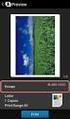 Gefeliciteerd met de aankoop van deze PC- I/ O kaart. Lees vóór u de kaart gaat installeren, de instructies in deze gebruiksaanwijzing zorgvuldig. Bewaar de gebruiksaanwijzing voor latere naslag. Controleer
Gefeliciteerd met de aankoop van deze PC- I/ O kaart. Lees vóór u de kaart gaat installeren, de instructies in deze gebruiksaanwijzing zorgvuldig. Bewaar de gebruiksaanwijzing voor latere naslag. Controleer
Weergave met punten van 4 posities, waarbij het eerste getal van de adres (altijd de 1) ontbreekt bv. voor het wagonadres 10074:
 1. Functies : Het LocoNet-Inbouwdisplay wordt bij de Modelbaan voor het weergeven van de Loc adres, de Treincategorie de Rijrichting en de Snelheid die de Lissy-ontvanger berekend, gebruikt. Het is mogelijk
1. Functies : Het LocoNet-Inbouwdisplay wordt bij de Modelbaan voor het weergeven van de Loc adres, de Treincategorie de Rijrichting en de Snelheid die de Lissy-ontvanger berekend, gebruikt. Het is mogelijk
Handleiding Scorebord Horstacker (Nijmegen) Wildcats; november 2011; Versie 1.1 Page 1
 Wildcats; november 2011; Versie 1.1 Page 1 Foto-1: Scorebord met weergave basis voor Basketball wedstrijd Wildcats; november 2011; Versie 1.1 Page 2 Voorbereiding 1. Kies juiste Sport Voor BASKETBALL moet
Wildcats; november 2011; Versie 1.1 Page 1 Foto-1: Scorebord met weergave basis voor Basketball wedstrijd Wildcats; november 2011; Versie 1.1 Page 2 Voorbereiding 1. Kies juiste Sport Voor BASKETBALL moet
draaimolen programmeren PC
 Roboc@r draaimolen programmeren PC Draaimolen inleiding tot het programmeren Een draaimolen kom je in verschillende uitvoeringen tegen op dorpsfeesten en in pretparken. De eerste door een motor aangedreven
Roboc@r draaimolen programmeren PC Draaimolen inleiding tot het programmeren Een draaimolen kom je in verschillende uitvoeringen tegen op dorpsfeesten en in pretparken. De eerste door een motor aangedreven
Draadloze Installatie Handleiding
 Draadloze Installatie Handleiding VOOR INSTALLATEURS Alles wat u moet weten INHOUDSOPGAVE Page A Directe modus... 44 B "Draadloze bus" modus... 46 C Groepsopdracht gebruiken met de "Draadloze bus... 48
Draadloze Installatie Handleiding VOOR INSTALLATEURS Alles wat u moet weten INHOUDSOPGAVE Page A Directe modus... 44 B "Draadloze bus" modus... 46 C Groepsopdracht gebruiken met de "Draadloze bus... 48
2014-03-21 GSM500 PROGRAMMATIE HANDLEIDING
 2014-03-21 GSM500 PROGRAMMATIE HANDLEIDING 1. Aansluitschema 2. Specificaties Voedingsspanning 7-32 Vdc GSM frequentie GSM 850/900/1800/1900 MHz Werkingstemperatuur -20 C tot + 55 C Gewicht 220 gr Afmetingen
2014-03-21 GSM500 PROGRAMMATIE HANDLEIDING 1. Aansluitschema 2. Specificaties Voedingsspanning 7-32 Vdc GSM frequentie GSM 850/900/1800/1900 MHz Werkingstemperatuur -20 C tot + 55 C Gewicht 220 gr Afmetingen
MODELBAAN AUTOMATISERING
 MODELBAAN AUTOMATISERING De Standaard Software voor Digitale Modelbanen Ruim 25 jaar SOFTLOK Programma informatie Sinds 1987 is SOFTLOK op de markt, intussen is het uitgegroeid tot een zeer uitgebreid
MODELBAAN AUTOMATISERING De Standaard Software voor Digitale Modelbanen Ruim 25 jaar SOFTLOK Programma informatie Sinds 1987 is SOFTLOK op de markt, intussen is het uitgegroeid tot een zeer uitgebreid
TOMA. De TOMA regelaar is gebouwd volgens de strenge Europese veiligheidseisen en voorzien van een CE keurmerk.
 Inleiding. Deze regelaar is in samenwerking met een Nederlands elektronica bedrijf door TOMA ontwikkeld. Daarbij is gebruik gemaakt van de nieuwste technieken, en gedacht aan bedieningsgemak en mogelijkheden.
Inleiding. Deze regelaar is in samenwerking met een Nederlands elektronica bedrijf door TOMA ontwikkeld. Daarbij is gebruik gemaakt van de nieuwste technieken, en gedacht aan bedieningsgemak en mogelijkheden.
BE 1000 Brand BEDIENINGS INSTRUCTIE INHOUDSOPGAVE 30.0221.9535 A3
 BEDIENINGS INSTRUCTIE BE 1000 Brand 30.0221.9535 A3 INHOUDSOPGAVE Inleiding en aanwijzingen voor de veiligheid............. 2 Toelichting weergave en bedieningselementen Display en toetsen.....................................
BEDIENINGS INSTRUCTIE BE 1000 Brand 30.0221.9535 A3 INHOUDSOPGAVE Inleiding en aanwijzingen voor de veiligheid............. 2 Toelichting weergave en bedieningselementen Display en toetsen.....................................
ELEKTRONISCH SLOT MET MINSTENS 111.000.000 ECHTE INSTELMOGELIJKHEDEN EIGENSCHAPPEN VAN HET SLOT, FABRIEKSINSTELLINGEN
 ELEKTRONISCH SLOT MET MINSTENS 111.000.000 ECHTE INSTELMOGELIJKHEDEN Master-programmeeraanwijzing van het elektronisch slot TeamLock 4 Het elektronisch slot TeamLock 4 is een elektronisch sluitsysteem,
ELEKTRONISCH SLOT MET MINSTENS 111.000.000 ECHTE INSTELMOGELIJKHEDEN Master-programmeeraanwijzing van het elektronisch slot TeamLock 4 Het elektronisch slot TeamLock 4 is een elektronisch sluitsysteem,
Installatiehandleiding
 ICY1801TP Thermostat Programmer Installatiehandleiding en gebruiksaanwijzing I.C.Y. B.V. Introductie De Thermostat Programmer vergemakkelijkt het programmeren van de Timer-Thermostaat, doordat u één keer
ICY1801TP Thermostat Programmer Installatiehandleiding en gebruiksaanwijzing I.C.Y. B.V. Introductie De Thermostat Programmer vergemakkelijkt het programmeren van de Timer-Thermostaat, doordat u één keer
Koploper en MFX-locomotieven
 Koploper en MFX-locomotieven Regelmatig wordt de vraag gesteld of het mogelijk is om de extra functies F5-F8 van een locomotief met MFX-decoder via koploper aangestuurd kan worden en zo ja welke instellingen
Koploper en MFX-locomotieven Regelmatig wordt de vraag gesteld of het mogelijk is om de extra functies F5-F8 van een locomotief met MFX-decoder via koploper aangestuurd kan worden en zo ja welke instellingen
COPYRIGHT GARANTIEBEPERKINGEN
 COPYRIGHT SLC BV 1996. All rechten voorbehouden. Niets uit deze uitgave mag worden verveelvoudigd, overgebracht, opgeslagen in een opslagsysteem of doorgegeven in welke vorm of op welke manier ook - elektronisch,
COPYRIGHT SLC BV 1996. All rechten voorbehouden. Niets uit deze uitgave mag worden verveelvoudigd, overgebracht, opgeslagen in een opslagsysteem of doorgegeven in welke vorm of op welke manier ook - elektronisch,
LGB MZS Functie overzicht
 LGB MZS Systeem - Functie overzicht 1 / 5 LGB MZS Functie overzicht Dit overzicht is op te vragen als pdf voor leden van het en gepubliceerd in het magazine van de www.grootspoorgroep.nl. LGB MZS Centrale
LGB MZS Systeem - Functie overzicht 1 / 5 LGB MZS Functie overzicht Dit overzicht is op te vragen als pdf voor leden van het en gepubliceerd in het magazine van de www.grootspoorgroep.nl. LGB MZS Centrale
Bestnr. 198322 Micro + 198335 Micro 2+ suevia Digitale schakelklok Data Micro +/2+
 Bestnr. 198322 Micro + 198335 Micro 2+ suevia Digitale schakelklok Data Micro +/2+ Alle rechten, ook vertalingen, voorbehouden. Niets uit deze uitgave mag worden verveelvoudigd, opgeslagen in een automatische
Bestnr. 198322 Micro + 198335 Micro 2+ suevia Digitale schakelklok Data Micro +/2+ Alle rechten, ook vertalingen, voorbehouden. Niets uit deze uitgave mag worden verveelvoudigd, opgeslagen in een automatische
LocoServo Handleiding
 LocoServo Handleiding HDM12 Disclaimer van Aansprakelijkheid: Het gebruik van alle items die kunnen worden gekocht en alle installatie-instructies die kunnen worden gevonden op deze site is op eigen risico.
LocoServo Handleiding HDM12 Disclaimer van Aansprakelijkheid: Het gebruik van alle items die kunnen worden gekocht en alle installatie-instructies die kunnen worden gevonden op deze site is op eigen risico.
Di-Control HANDLEIDING Di-Control versie: 2.6
 Di-Control HANDLEIDING Di-Control versie: 2.6 2 INLEIDING Di-Control kan gebruikt worden met diverse apparatuur om een muisaanwijzer (mode: Mouse-control) te besturen of toets-commando s (mode: Key-control)
Di-Control HANDLEIDING Di-Control versie: 2.6 2 INLEIDING Di-Control kan gebruikt worden met diverse apparatuur om een muisaanwijzer (mode: Mouse-control) te besturen of toets-commando s (mode: Key-control)
De wereld van de seinen
 CS3 PRAKTISCH TOEPASSEN / DEEL 5 De wereld van de seinen De eerste stappen bij de uitrusting van onze voorbeeldmodelbaan met magneetartikelen zijn gezet door de inbouw van de wisselaandrijvingen. De volgende
CS3 PRAKTISCH TOEPASSEN / DEEL 5 De wereld van de seinen De eerste stappen bij de uitrusting van onze voorbeeldmodelbaan met magneetartikelen zijn gezet door de inbouw van de wisselaandrijvingen. De volgende
Integratie van Net2 met een inbraakalarmsysteem
 Integratie van met een inbraakalarm Overzicht kan controleren of het inbraakalarm in of uit geschakeld is. Als het alarm aan staat zal alleen toegang verlenen aan gebruikers die gemachtigd zijn om het
Integratie van met een inbraakalarm Overzicht kan controleren of het inbraakalarm in of uit geschakeld is. Als het alarm aan staat zal alleen toegang verlenen aan gebruikers die gemachtigd zijn om het
HANDLEIDING Voor Lacron Microcomputer-schakelklok Serie: MLU
 HANDLEIDING Voor Lacron Microcomputer-schakelklok Serie: MLU 1 Betekenis van de toetsen: Toets Functie Controle van de ingevoerde schakeltijden, en weergave van aantallen Het wissen van de met toets opgeroepen
HANDLEIDING Voor Lacron Microcomputer-schakelklok Serie: MLU 1 Betekenis van de toetsen: Toets Functie Controle van de ingevoerde schakeltijden, en weergave van aantallen Het wissen van de met toets opgeroepen
Syncro AS. Analoge Brandmeldcentrale. Gebruikershandleiding. Man V1.0NL
 Syncro AS Analoge Brandmeldcentrale Gebruikershandleiding Man-1100 030209V1.0NL Index Section Page 1. Inleiding...2 2. Bediening...2 3.1 Bedieningsniveau 1...2 3.2 Bedieningsniveau 2...2 3. Alarmen...2
Syncro AS Analoge Brandmeldcentrale Gebruikershandleiding Man-1100 030209V1.0NL Index Section Page 1. Inleiding...2 2. Bediening...2 3.1 Bedieningsniveau 1...2 3.2 Bedieningsniveau 2...2 3. Alarmen...2
IB-Switch. Inhoud. Handboek Hotline. Wissels en rijwegen schakelen. Wij zijn er voor U. Weet U het niet meer verder
 IB-Switch Wissels en rijwegen schakelen Handboek Hotline Weet U het niet meer verder Wij zijn er voor U In Duitsland In Nederland In België Ma -di - do - vr 14.00-16.00 uur Of op woensdag 16.00-18.00 uur
IB-Switch Wissels en rijwegen schakelen Handboek Hotline Weet U het niet meer verder Wij zijn er voor U In Duitsland In Nederland In België Ma -di - do - vr 14.00-16.00 uur Of op woensdag 16.00-18.00 uur
HANDLEIDING RZ-D-4.40WD / RZ-D-4.433WD
 HANDLEIDING RZ-D-4.40WD / RZ-D-4.433WD INHOUD 1. Voorwoord... 3 2. Normale functies... 4 2.1 Instellen van de code... 4 2.2 Bedienen van een functie... 4 2.3 Te lage batterij spanning... 5 3. Menu functies...
HANDLEIDING RZ-D-4.40WD / RZ-D-4.433WD INHOUD 1. Voorwoord... 3 2. Normale functies... 4 2.1 Instellen van de code... 4 2.2 Bedienen van een functie... 4 2.3 Te lage batterij spanning... 5 3. Menu functies...
GALAXY 16 & 16+ GEBRUIKERSHANDLEIDING MK 6. versie 4 oktober
 GALAXY 6 & 6+ GEBRUIKERSHANDLEIDING MK 6 versie 4 oktober 00 Galaxy 6/6+ centrale i.c.m. Mk6 bediendeel Gebruikers Handleiding Deze handleiding is een aanvulling op de GalaXy 6/6+ gebruikers handleiding.
GALAXY 6 & 6+ GEBRUIKERSHANDLEIDING MK 6 versie 4 oktober 00 Galaxy 6/6+ centrale i.c.m. Mk6 bediendeel Gebruikers Handleiding Deze handleiding is een aanvulling op de GalaXy 6/6+ gebruikers handleiding.
Inhoudsopgave. Handleiding: MC5508.20070830 v2.0a. Pagina - 1 -
 Inhoudsopgave INHOUDSOPGAVE...1 INLEIDING...2 UITVOERING...2 MC55081...2 MC55082...2 AANSPRAKELIJKHEID EN GARANTIE...2 ALGEMENE WERKING...3 Maximale stuurtijd beveiliging...3 Omschakel beveiliging...3
Inhoudsopgave INHOUDSOPGAVE...1 INLEIDING...2 UITVOERING...2 MC55081...2 MC55082...2 AANSPRAKELIJKHEID EN GARANTIE...2 ALGEMENE WERKING...3 Maximale stuurtijd beveiliging...3 Omschakel beveiliging...3
H A N D L E I D I N G D A Z A T O O L S - O N T V A N G E R
 H A N D L E I D I N G D A Z A T O O L S - O N T V A N G E R 2 0 1 6 0 8 2 4 INHOUDSOPGAVE 1. Software in 3 stappen geïnstalleerd...1 Stap 1: Downloaden van de software...1 Stap 2: Starten met de installatie...2
H A N D L E I D I N G D A Z A T O O L S - O N T V A N G E R 2 0 1 6 0 8 2 4 INHOUDSOPGAVE 1. Software in 3 stappen geïnstalleerd...1 Stap 1: Downloaden van de software...1 Stap 2: Starten met de installatie...2
BEDIENINGSINSTRUCTIES
 INHOUDSOPGAVE Blz Onderwerp 2 Aanzicht bedieningsgedeelte 3 Overzicht signaleringen en bedieningen 6 Het uit- en inschakelen van groepen, melders en relais 7 Het opvragen van een toestand en overzicht
INHOUDSOPGAVE Blz Onderwerp 2 Aanzicht bedieningsgedeelte 3 Overzicht signaleringen en bedieningen 6 Het uit- en inschakelen van groepen, melders en relais 7 Het opvragen van een toestand en overzicht
Opmerking: afhankelijk van uw configuratie is de print voorzien van de benodigde componenten.
 Gefeliciteerd met de aankoop van deze PCI- I/ O - kaart. Lees vóór u de kaart gaat installeren, de instructies in deze gebruiksaanwijzing zorgvuldig. Bewaar de gebruiksaanwijzing voor latere naslag. Controleer
Gefeliciteerd met de aankoop van deze PCI- I/ O - kaart. Lees vóór u de kaart gaat installeren, de instructies in deze gebruiksaanwijzing zorgvuldig. Bewaar de gebruiksaanwijzing voor latere naslag. Controleer
Inleiding. Inhoudsopgave: Omschrijving. 1.1 Het toetsenbord 1. 1.2 De displays 1. 1.3 Lampjes 1. 2.0 Vaste programma's 2. 3.0 Vrije programma's 3.
 Inleiding. Deze regelaar is in samenwerking met een Nederlands elektronica bedrijf door TOMA ontwikkeld. Daarbij is gebruik gemaakt van de nieuwste technieken, en gedacht aan bedieningsgemak en mogelijkheden.
Inleiding. Deze regelaar is in samenwerking met een Nederlands elektronica bedrijf door TOMA ontwikkeld. Daarbij is gebruik gemaakt van de nieuwste technieken, en gedacht aan bedieningsgemak en mogelijkheden.
Electronische PINcode Schakelaar. Gebruikers & Installatie Handleiding
 Electronische PINcode Schakelaar Gebruikers & Installatie Handleiding Inhoud Algemene Beschrijving...3 Mogelijkheden:...3 Tot 99 individuele programmeerbare gebruiker (PIN) codes... 3 Electrische gegevens...3
Electronische PINcode Schakelaar Gebruikers & Installatie Handleiding Inhoud Algemene Beschrijving...3 Mogelijkheden:...3 Tot 99 individuele programmeerbare gebruiker (PIN) codes... 3 Electrische gegevens...3
Handleiding ALFANET 70-Clock
 Handleiding ALFANET 70-Clock 1 Werking De ALFANET 70-Clock is een real-time weekklok met een relais uitgang en twee contact ingangen geschikt voor paneel inbouw. Er zijn 7 schakeltijden die via parameters
Handleiding ALFANET 70-Clock 1 Werking De ALFANET 70-Clock is een real-time weekklok met een relais uitgang en twee contact ingangen geschikt voor paneel inbouw. Er zijn 7 schakeltijden die via parameters
Het instellen van de ControlBox 3.0 moet worden uitgevoerd door gekwalificeerde mensen.
 Gebruikers handleiding Algemeen De ControlBox 3.0 bedient een standaard High Security Slot (HSS). Er zijn 3 opties om de firmware in te stellen. Zowel het type als de modus moeten worden geselecteerd:
Gebruikers handleiding Algemeen De ControlBox 3.0 bedient een standaard High Security Slot (HSS). Er zijn 3 opties om de firmware in te stellen. Zowel het type als de modus moeten worden geselecteerd:
2. Decoder eigenschappen. Configuratie. 4. Aansluitingen
 1. Inhoud 1. Inhoud... 1 2. Decoder eigenschappen... 2 3. s... 2 4. Aansluitingen... 2 5. Seinbeelden en adressering... 4 6. Instellen van het decoder adres... 5 7. Instellen van de decoder functiekeuze...
1. Inhoud 1. Inhoud... 1 2. Decoder eigenschappen... 2 3. s... 2 4. Aansluitingen... 2 5. Seinbeelden en adressering... 4 6. Instellen van het decoder adres... 5 7. Instellen van de decoder functiekeuze...
PROS1E1 Handleiding ( ) Kf/Dd/Bd
 1 Inleiding De eerste oefening In deze eerste oefening wordt het voorbeeld 2-1 van bladzijde 11 uit het boek De taal C van PSD tot C-programma (enigszins aangepast) ingevoerd in de computer. Tevens wordt
1 Inleiding De eerste oefening In deze eerste oefening wordt het voorbeeld 2-1 van bladzijde 11 uit het boek De taal C van PSD tot C-programma (enigszins aangepast) ingevoerd in de computer. Tevens wordt
Inrit Spoor 3. Uitrit Spoor 1
 Stationsbesturing voor 3 Sporen met Omrijspoor Beschrijving: Het lokindividuele besturingssysteem LISSY bestaat uit Infrarood-zenders die in de lok zitten en ontvangers, waarvan de Infraroodsensoren in
Stationsbesturing voor 3 Sporen met Omrijspoor Beschrijving: Het lokindividuele besturingssysteem LISSY bestaat uit Infrarood-zenders die in de lok zitten en ontvangers, waarvan de Infraroodsensoren in
Personal tag. Personal tag. Drukknop of bewegingsdetector. TABEL 2 Samenvatting van de Programmeerfuncties
 TAG-IN-A-BAG Stand alone proximity toegangscontrolesysteem Gebruikershandleiding 1. Introductie De TIAB is ontworpen om de toegang voor onbevoegden tot beschermde gebieden te beperken. De unit maakt gebruik
TAG-IN-A-BAG Stand alone proximity toegangscontrolesysteem Gebruikershandleiding 1. Introductie De TIAB is ontworpen om de toegang voor onbevoegden tot beschermde gebieden te beperken. De unit maakt gebruik
JPTrain. JPTrainBeta versie 25 mei 2015. Android client voor GBtrainHost
 JPTrain JPTrainBeta versie 25 mei 2015 Android client voor GBtrainHost Inhoud 1. Benodigd voor JPTrain... 3 2. Installatie JPTrain... 3 2.1 Conversie van oude versie(s)... 3 3. Eerste kennismaking met
JPTrain JPTrainBeta versie 25 mei 2015 Android client voor GBtrainHost Inhoud 1. Benodigd voor JPTrain... 3 2. Installatie JPTrain... 3 2.1 Conversie van oude versie(s)... 3 3. Eerste kennismaking met
RFI 1000 / RFI 1000-2. Magnetische sleutellezer INSTRUCTIEHANDLEIDING 01.09.96
 RFI 1000 / RFI 1000-2 Magnetische sleutellezer INSTRUCTIEHANDLEIDING 01.09.96 Instructiehandleiding RFI 1000 / RFI 1000-2 Eerst de handleiding lezen alvorens het systeem in werking te stellen Het systeem
RFI 1000 / RFI 1000-2 Magnetische sleutellezer INSTRUCTIEHANDLEIDING 01.09.96 Instructiehandleiding RFI 1000 / RFI 1000-2 Eerst de handleiding lezen alvorens het systeem in werking te stellen Het systeem
VERKORTE HANDLEIDING CUSTOM COMMAND
 VERKORTE HANDLEIDING CUSTOM COMMAND 1 Automaat componenten, 1. LCD scherm: voor tijd, programma aanduiding en algemene informatie. 2. +/On & -/Off knoppen: Om programma gegevens zichtbaar te maken. 3.
VERKORTE HANDLEIDING CUSTOM COMMAND 1 Automaat componenten, 1. LCD scherm: voor tijd, programma aanduiding en algemene informatie. 2. +/On & -/Off knoppen: Om programma gegevens zichtbaar te maken. 3.
Montagevoorschriften
 Montagevoorschriften BCU Mont_BCU1_NL.Doc 1/9 Inhoudsopgave 1. Montage van de onderdelen... 3 2. Aansluitingen van de 8 polige stekker... 3 3. Aansluitingen van de 10 polige stekker... 4 4. Opstarten...
Montagevoorschriften BCU Mont_BCU1_NL.Doc 1/9 Inhoudsopgave 1. Montage van de onderdelen... 3 2. Aansluitingen van de 8 polige stekker... 3 3. Aansluitingen van de 10 polige stekker... 4 4. Opstarten...
HANDLEIDING VASCO TIMER MODULE TIMER MODULE
 HANDLEIDING VASCO TIMER MODULE TIMER MODULE INHOUDSTABEL 1. INLEIDING 01 2. VEILIGHEID 01 3. WERKING 01 4. OBOUW 02 ALGEMEEN 02 MAATTEKENING 02 MONTAGE 02 ELEKTRISCH SCHEMA 04 4.1 AANSLUITING D300E II
HANDLEIDING VASCO TIMER MODULE TIMER MODULE INHOUDSTABEL 1. INLEIDING 01 2. VEILIGHEID 01 3. WERKING 01 4. OBOUW 02 ALGEMEEN 02 MAATTEKENING 02 MONTAGE 02 ELEKTRISCH SCHEMA 04 4.1 AANSLUITING D300E II
Hotelkluis International
 Hotelkluis International Lees a.u.b. bijgaande instructies aandachtig voordat u de safe in gebruik neemt. RESET INSTELLINGEN VAN DE PROGRAMMA S Positie deur : geopened Druk op ##, display geeft aan PROG.
Hotelkluis International Lees a.u.b. bijgaande instructies aandachtig voordat u de safe in gebruik neemt. RESET INSTELLINGEN VAN DE PROGRAMMA S Positie deur : geopened Druk op ##, display geeft aan PROG.
Pagina 1 van 7. Nederlandse uitgave:
 De LS150 is een schakeldecoder voor het gebruik in het Digital plus systeem van Lenz of een ander systeem welk functioneert volgens de standaard van de NMRA. Pagina 1 van 7 Inhoudsopgave. Inhoudsopgave....
De LS150 is een schakeldecoder voor het gebruik in het Digital plus systeem van Lenz of een ander systeem welk functioneert volgens de standaard van de NMRA. Pagina 1 van 7 Inhoudsopgave. Inhoudsopgave....
Lagarde BV - Voorthuizerstraat 69c - 3881 SC Putten - Tel : 0341-375757 www.lagarde.nl - info@lagarde.nl
 Lagarde BV - Voorthuizerstraat 69c - 3881 SC Putten - Tel : 0341-375757 www.lagarde.nl - info@lagarde.nl Inhoudsopgave Inhoudsopgave 2 Het Bedieningspaneel 3 PIN-code voor toegang tot het systeem 4 Het
Lagarde BV - Voorthuizerstraat 69c - 3881 SC Putten - Tel : 0341-375757 www.lagarde.nl - info@lagarde.nl Inhoudsopgave Inhoudsopgave 2 Het Bedieningspaneel 3 PIN-code voor toegang tot het systeem 4 Het
LocoServo Handleiding
 LocoServo Handleiding HDM12 Disclaimer van Aansprakelijkheid: Het gebruik van alle items die kunnen worden gekocht en alle installatie-instructies die kunnen worden gevonden op deze site is op eigen risico.
LocoServo Handleiding HDM12 Disclaimer van Aansprakelijkheid: Het gebruik van alle items die kunnen worden gekocht en alle installatie-instructies die kunnen worden gevonden op deze site is op eigen risico.
Handleiding Code Combi B 30
 Handleiding Code Combi B 30 Lees deze instructies aandachtig door voordat u het slot gebruikt. Met de bijgevoegde noodsleutel kunt u altijd het slot openen; ook als de elektronica onverhoopt niet functioneert.
Handleiding Code Combi B 30 Lees deze instructies aandachtig door voordat u het slot gebruikt. Met de bijgevoegde noodsleutel kunt u altijd het slot openen; ook als de elektronica onverhoopt niet functioneert.
GEBRUIKERSHANDLEIDING T8530
 MASTER MENU Het Master Menu geeft de bezitter van de Master Code toegang tot de volgende functies: Tijd en Datum instellen Tijdslot (T.S.) instellen (standaard week en bijzondere gebeurtenissen) Code wijzigen
MASTER MENU Het Master Menu geeft de bezitter van de Master Code toegang tot de volgende functies: Tijd en Datum instellen Tijdslot (T.S.) instellen (standaard week en bijzondere gebeurtenissen) Code wijzigen
Gebruiksaanwijzing NL Unox Line Miss Elena & Rosella ELENA ROSELLA
 Gebruiksaanwijzing NL Unox Line Miss Elena & Rosella ELENA ROSELLA AAN EN UITSCHAKELEN Het bedieningspaneel van de oven kan in twee standen werken, de handmatige stand, en de geprogrammeerde stand. In
Gebruiksaanwijzing NL Unox Line Miss Elena & Rosella ELENA ROSELLA AAN EN UITSCHAKELEN Het bedieningspaneel van de oven kan in twee standen werken, de handmatige stand, en de geprogrammeerde stand. In
Märklin draaischijf 7286 met draaischijf decoder TT-DEC aansturen via het draaischijf symbool in het beeldscherm van de Central Station 3 (plus)
 Märklin draaischijf 7286 met draaischijf decoder TT-DEC aansturen via het draaischijf symbool in het beeldscherm van de Central Station 3 (plus) Deze beschrijving vervangt niet de handleiding van de draaischijf
Märklin draaischijf 7286 met draaischijf decoder TT-DEC aansturen via het draaischijf symbool in het beeldscherm van de Central Station 3 (plus) Deze beschrijving vervangt niet de handleiding van de draaischijf
Di-Control HANDLEIDING
 Di-Control HANDLEIDING 2 INLEIDING De Di-Control kan gebruikt worden met diverse apparatuur om een muisaanwijzer (Mouse-control) te besturen of toets-commando s (Key-control) te versturen. De Di-Control
Di-Control HANDLEIDING 2 INLEIDING De Di-Control kan gebruikt worden met diverse apparatuur om een muisaanwijzer (Mouse-control) te besturen of toets-commando s (Key-control) te versturen. De Di-Control
Bedieningshandleiding Christiaens Group Stapelaar en Ontstapelaar
 Bedieningshandleiding 1402-001 Christiaens Group Stapelaar en Ontstapelaar Auteur: Cor Janssens Robotics & Material handling Datum: 01-03-2015 Versie: 0.1 VOORWOORD Deze handleiding is een leidraad voor
Bedieningshandleiding 1402-001 Christiaens Group Stapelaar en Ontstapelaar Auteur: Cor Janssens Robotics & Material handling Datum: 01-03-2015 Versie: 0.1 VOORWOORD Deze handleiding is een leidraad voor
CP-508 GEBRUIKERS-HANDLEIDING
 CP-508 GEBRUIKERS-HANDLEIDING 1. BEDIENING... blz. 2 1.1 Bedieningspaneel... blz. 2 1.1 a) De LED's 1 t/m 10... blz. 2 1.1 b) De middelste punt... blz. 3 1.1 c) De rechter punt... blz. 3 2. SCHAKELEN VAN
CP-508 GEBRUIKERS-HANDLEIDING 1. BEDIENING... blz. 2 1.1 Bedieningspaneel... blz. 2 1.1 a) De LED's 1 t/m 10... blz. 2 1.1 b) De middelste punt... blz. 3 1.1 c) De rechter punt... blz. 3 2. SCHAKELEN VAN
Toonaangevend in veiligheid. Detect 3004. De juiste mensen op de juiste plek
 Toonaangevend in veiligheid Detect 3004 De juiste mensen op de juiste plek BEDIENINGSINSTRUCTIE BRANDMELDCENTRALE SYSTEEM 3000 2.1 Normale bewakingstoestand 2.2 Alarm De groene lampen "netvoeding" en "in
Toonaangevend in veiligheid Detect 3004 De juiste mensen op de juiste plek BEDIENINGSINSTRUCTIE BRANDMELDCENTRALE SYSTEEM 3000 2.1 Normale bewakingstoestand 2.2 Alarm De groene lampen "netvoeding" en "in
GEBRUIKERSHANDLEIDING
 NP0060.1 juli 1996 INLEIDING De is een inbraakalarmcentrale met maximaal 6 detectiepunten die bediend kan worden m.b.v. het LED of LCD bediendeel. De commando s die vanuit het bediendeel worden ingegeven
NP0060.1 juli 1996 INLEIDING De is een inbraakalarmcentrale met maximaal 6 detectiepunten die bediend kan worden m.b.v. het LED of LCD bediendeel. De commando s die vanuit het bediendeel worden ingegeven
2. Klokprogramma instellen 10 Vakantiebeveiliging van het weekprogramma...10 Zomertijd/wintertijd...11
 v.120110 2 Inleiding 3 Overzicht E-thermostaat...4 Bediening...4 Vier Standen...5 Klokfunctie...5 Opladen van de batterij... 6 1. Instellingen programmeren 6 Uitleg verschillende instellingen...6 Instellingen
v.120110 2 Inleiding 3 Overzicht E-thermostaat...4 Bediening...4 Vier Standen...5 Klokfunctie...5 Opladen van de batterij... 6 1. Instellingen programmeren 6 Uitleg verschillende instellingen...6 Instellingen
Remote Powercontrol for TCP/IP networks
 Remote Powercontrol for TCP/IP networks Gebruikershandleiding 1. Opening instructies..... 1.1 Verbinding De IP Power Switch (IPPS) moet verbonden zijn met het lichtnet (230V) en het gewenste ethernet.
Remote Powercontrol for TCP/IP networks Gebruikershandleiding 1. Opening instructies..... 1.1 Verbinding De IP Power Switch (IPPS) moet verbonden zijn met het lichtnet (230V) en het gewenste ethernet.
gebruikershandleiding Elektronisch slot met noodsleutel think safe
 gebruikershandleiding Elektronisch slot met noodsleutel think safe 2 Gebruikershandleiding elektronisch slot met noodsleutel think safe Belangrijke aandachtspunten Lees de handleiding voordat u het elektronische
gebruikershandleiding Elektronisch slot met noodsleutel think safe 2 Gebruikershandleiding elektronisch slot met noodsleutel think safe Belangrijke aandachtspunten Lees de handleiding voordat u het elektronische
Applicatiesoftware Tebis
 5 Applicatiesoftware Tebis STXB322 V 1.x 2 ingangen / Schakeluitgang inbouw, 2-v LED (licht / jal. / venti.) (Status indicatie) STXB344 V 1.x 4 ingangen / Schakeluitgang inbouw, 4-v LED (licht / jal. /
5 Applicatiesoftware Tebis STXB322 V 1.x 2 ingangen / Schakeluitgang inbouw, 2-v LED (licht / jal. / venti.) (Status indicatie) STXB344 V 1.x 4 ingangen / Schakeluitgang inbouw, 4-v LED (licht / jal. /
00024v1_klm. 24 Siemens Logo. afb. Logo_01* Stuurrelais. Programmeerinstructies. afb. Logo_02* De elektromonteur aan het werk 1
 24 Siemens Logo afb. Logo_01* Stuurrelais Programmeerinstructies afb. Logo_02* De elektromonteur aan het werk 1 24.1 Directe bediening. Lay-out en functie(s) van de bedieningsknoppen. Het stuurrelais ziet
24 Siemens Logo afb. Logo_01* Stuurrelais Programmeerinstructies afb. Logo_02* De elektromonteur aan het werk 1 24.1 Directe bediening. Lay-out en functie(s) van de bedieningsknoppen. Het stuurrelais ziet
1103/2 Sinthesi lezermodule Proximity
 1103/2 Sinthesi lezermodule Proximity Installatiehandleiding Versie 1.2 - januari 2007 Aan deze uitgave kunnen geen rechten worden ontleend. Wijzigingen voorbehouden. Inhoudsopgave 1. Inleiding 3 2. Technische
1103/2 Sinthesi lezermodule Proximity Installatiehandleiding Versie 1.2 - januari 2007 Aan deze uitgave kunnen geen rechten worden ontleend. Wijzigingen voorbehouden. Inhoudsopgave 1. Inleiding 3 2. Technische
Dagoverzicht van de geprogrammeerde schakeltijden 5 = vrijdag
 310 791 01 TR 612 top TERMINA 2-kanaals weekklok Afhankelijk van type Voorgeprogrammeerd met de actuele kloktijd en de zomer-/wintertijdomschakeling Veiligheidsaanwijzing De aansluiting en de montage van
310 791 01 TR 612 top TERMINA 2-kanaals weekklok Afhankelijk van type Voorgeprogrammeerd met de actuele kloktijd en de zomer-/wintertijdomschakeling Veiligheidsaanwijzing De aansluiting en de montage van
Beknopte handleiding NF3000 INHOUDSOPGAVE
 INHOUDSOPGAVE BEDIENING CENTRALE EN WEERGAVE... 2 Hoofdcentrale... 2 Primaire indicators... 2 Druktoetsen... 2 Toetsenbord... 3 Omschrijving LEDs... 4 BEDIENINGSACTIES OP DE CENTRALE... 5 Uitgangen Buiten-
INHOUDSOPGAVE BEDIENING CENTRALE EN WEERGAVE... 2 Hoofdcentrale... 2 Primaire indicators... 2 Druktoetsen... 2 Toetsenbord... 3 Omschrijving LEDs... 4 BEDIENINGSACTIES OP DE CENTRALE... 5 Uitgangen Buiten-
Bedieningspaneel. Drukknoppen en Ds
 Bedieningspaneel Dit hoofdstuk bechrijft de het bedieningspaneel en de funktie van de LEDS. Note: de labels van de knoppen en de leds kunnen iets afwijken van de tekst echter de funkties blijven hetzelfde
Bedieningspaneel Dit hoofdstuk bechrijft de het bedieningspaneel en de funktie van de LEDS. Note: de labels van de knoppen en de leds kunnen iets afwijken van de tekst echter de funkties blijven hetzelfde
Lezing door Chris Burger (ac.burger@kpnmail.nl) op 20 april 2013 voor HCCM te De Bilt.
 Hoe begin ik als ik een nieuwe modelbaan wil opzetten in Koploper? Hoe moet ik beginnen, waar moet ik aan denken, wat zijn de afwegingen die je moet maken? Voor welke systemen is het programma geschikt?
Hoe begin ik als ik een nieuwe modelbaan wil opzetten in Koploper? Hoe moet ik beginnen, waar moet ik aan denken, wat zijn de afwegingen die je moet maken? Voor welke systemen is het programma geschikt?
SLX815 Draaischijfbesturing Aansluiten en bedienen Eigenschappen:
 pagina 1 van 5 SLX815 Draaischijfbesturing Aansluiten en bedienen De draaischijfbesturing SLX815 dient voor de besturing van draaischijven van Arnold en Fleischmann N met 48 aansluitingen, de draaischijf
pagina 1 van 5 SLX815 Draaischijfbesturing Aansluiten en bedienen De draaischijfbesturing SLX815 dient voor de besturing van draaischijven van Arnold en Fleischmann N met 48 aansluitingen, de draaischijf
Alle gebruikte merknamen zijn geregistreerde merknamen van de bekende fabrikanten.
 09/2018 Etecmo Alle rechten voorbehouden. Niets uit deze documentatie mag worden vermenigvuldigd opgeslagen en/of openbaar gemaakt, zonder voorafgaande schriftelijke toestemming van Etecmo. Technische
09/2018 Etecmo Alle rechten voorbehouden. Niets uit deze documentatie mag worden vermenigvuldigd opgeslagen en/of openbaar gemaakt, zonder voorafgaande schriftelijke toestemming van Etecmo. Technische
LCD scherm ve LCD scherm
 scherm. Gebruik scherm Met het in Uw scooter ingebouwde scherm kunt U alle rij-, stuuracties, remmen en bedienen van het voertuig bepalen. De elektrische installatie van de scooter en de elektronica zelf
scherm. Gebruik scherm Met het in Uw scooter ingebouwde scherm kunt U alle rij-, stuuracties, remmen en bedienen van het voertuig bepalen. De elektrische installatie van de scooter en de elektronica zelf
Bedieningshandleiding voor de Exocompact Display
 Bedieningshandleiding voor de Exocompact Display Copyright RETEG b.v. Bedieningshandleiding voor de Display s 1 Rev 2.0, 06-07-2006 1 Inhoudsopgave 1 INHOUDSOPGAVE... 2 2 INTRODUCTIE... 3 2.1 BEVEILIGING...
Bedieningshandleiding voor de Exocompact Display Copyright RETEG b.v. Bedieningshandleiding voor de Display s 1 Rev 2.0, 06-07-2006 1 Inhoudsopgave 1 INHOUDSOPGAVE... 2 2 INTRODUCTIE... 3 2.1 BEVEILIGING...
HANDLEIDING PROGRAMMAREGELAAR 40/16 SE
 Handleiding Programmaregelaar 40/16 SE rev. 01 blad 1 van 11 HANDLEIDING PROGRAMMAREGELAAR 40/16 SE WESTENENG OVENBOUW B.V. Elektrische- en gas- industrie-ovens Wielweg 46 3785 KR ZWARTEBROEK Telefoon
Handleiding Programmaregelaar 40/16 SE rev. 01 blad 1 van 11 HANDLEIDING PROGRAMMAREGELAAR 40/16 SE WESTENENG OVENBOUW B.V. Elektrische- en gas- industrie-ovens Wielweg 46 3785 KR ZWARTEBROEK Telefoon
Gebruikers handleiding. JupiterPro. P2000 alarmontvanger
 Gebruikers handleiding JupiterPro P2000 alarmontvanger Inhoudsopgave: Functie toetsen. 3 Opties en functies. 4 Het scherm... 5 Ontvangen en lezen van de meldingen.. 6 Prioriteit per capcode selecteren
Gebruikers handleiding JupiterPro P2000 alarmontvanger Inhoudsopgave: Functie toetsen. 3 Opties en functies. 4 Het scherm... 5 Ontvangen en lezen van de meldingen.. 6 Prioriteit per capcode selecteren
Aan de slag Uren registreren met WorkTimer (voor medewerkers)
 Aan de slag Uren registreren met WorkTimer (voor medewerkers) Over dit document Binnen uw organisatie is gekozen om WorkTimer te gebruiken voor tijdregistratie. WorkTimer is een programma waarmee u eenvoudig
Aan de slag Uren registreren met WorkTimer (voor medewerkers) Over dit document Binnen uw organisatie is gekozen om WorkTimer te gebruiken voor tijdregistratie. WorkTimer is een programma waarmee u eenvoudig
Introductie De Music Control TAA-6604 is een interface tussen de telefoon-, de alarm-,en de geluidsinstallatie.
 Introductie De Music Control TAA-6604 is een interface tussen de telefoon-, de alarm-,en de geluidsinstallatie. De Music Control beschikt over de volgende mogelijkheden: - Instellen volume van de geluidsinstallatie
Introductie De Music Control TAA-6604 is een interface tussen de telefoon-, de alarm-,en de geluidsinstallatie. De Music Control beschikt over de volgende mogelijkheden: - Instellen volume van de geluidsinstallatie
